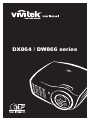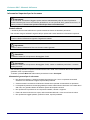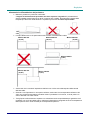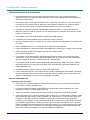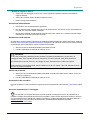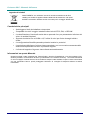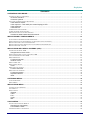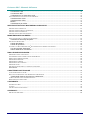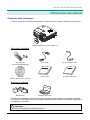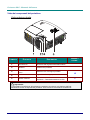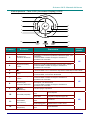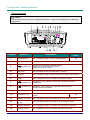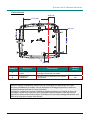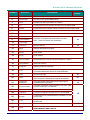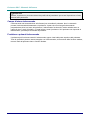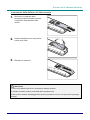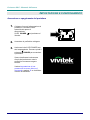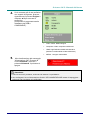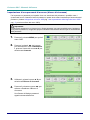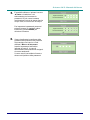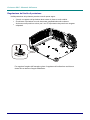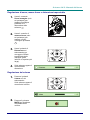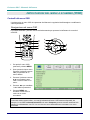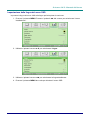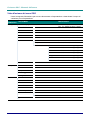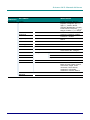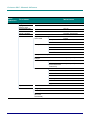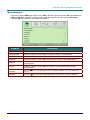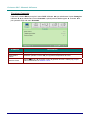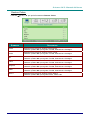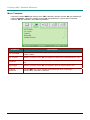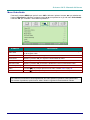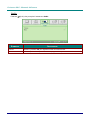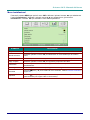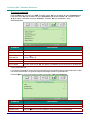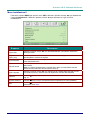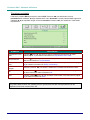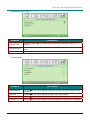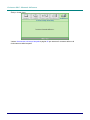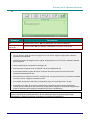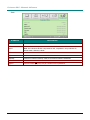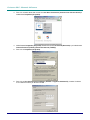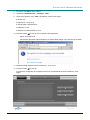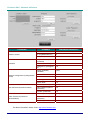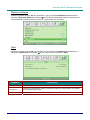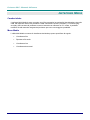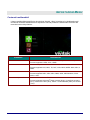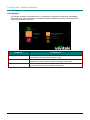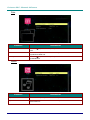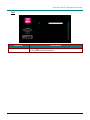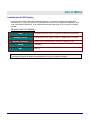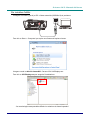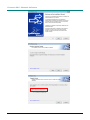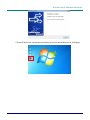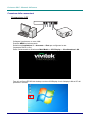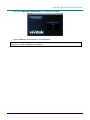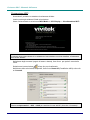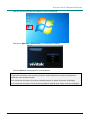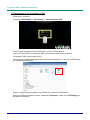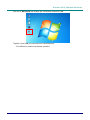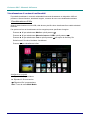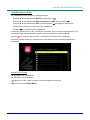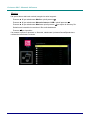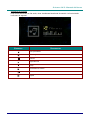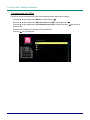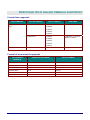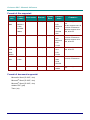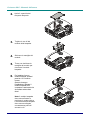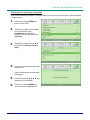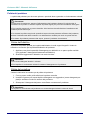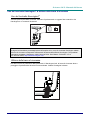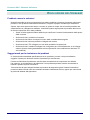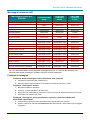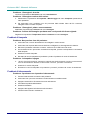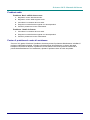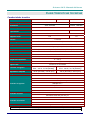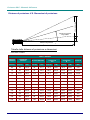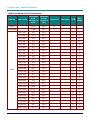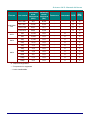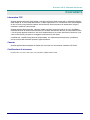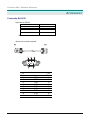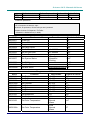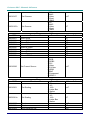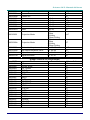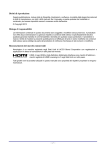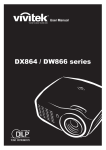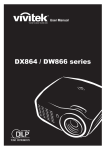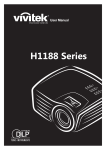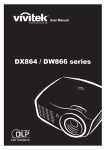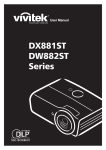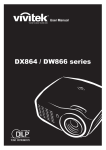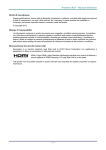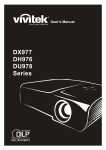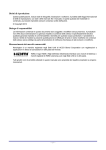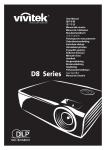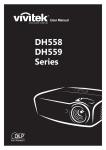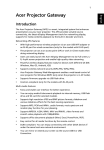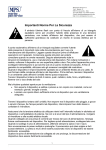Download DX864 / DW866 series
Transcript
DX864 / DW866 series Diritti di riproduzione Questa pubblicazione, incluse tutte le fotografie, illustrazioni e software, è protetta dalle leggi internazionali di diritti di riproduzione, con tutti i diritti riservati. Ne il manuale, ne parte qualsiasi del materiale ivi contenuto, può essere riprodotto senza il consenso scritto dell'autore. © Copyright 2012 Diniego di responsabilità Le informazioni contenute in questo documento sono soggette a modifiche senza preavviso. Il produttore non offre alcuna dichiarazione o garanzia rispetto ai contenuti dello stesso e specificatamente declina qualsiasi garanzia implicita di commerciabilità o idoneità per qualsiasi scopo particolare. Il produttore si riserva il diritto di rivedere la presente pubblicazione ed effettuare di tanto in tanto modifiche nei contenuti dello stesso senza obbligo da parte del produttore di notificare chicchessia di tali revisioni o modifiche. Riconoscimento dei marchi commerciali Kensington è un marchio registrato negli Stati Uniti di ACCO Brand Corporation con registrazioni e applicazioni in attesa di concessione in altri paesi del mondo. HDMI, il logo HDMi e High-Definition Multimedia Interface sono marchi di fabbrica o marchi registrati di HDMI Licensing LLC negli Stati Uniti e in altri paesi. Tutti gli altri nomi di prodotto utilizzati in questo manuale sono proprietà dei rispettivi proprietari e vengono riconosciuti. Ver.:1 —i— Proiettore DLP –Manuale dell'utente Informazioni importanti per la sicurezza Importante: Si raccomanda vivamente di leggere questa sezione attentamente prima di usare il proiettore. Queste istruzioni per l'uso e la sicurezza garantiscono un uso per molti anni, gradevole e sicuro, di questo proiettore. Conservare questo manuale per futura consultazione. Simboli utilizzati I simboli di pericolo usati sull'unità e in questo manuale avvertono di situazioni pericolose. Nel manuale vengono utilizzati i seguenti stili per portare alla vostra attenzione informazioni importanti. Nota: Fornisce ulteriori informazioni riguardo l'argomento trattato. Importante: Fornisce ulteriori informazioni che non devono essere ignorate. Attenzione: Vi allerta di situazioni che possono danneggiare l'unità. Avvertenza: Vi allerta di situazioni che possono danneggiare l'unità, creare un ambiente pericoloso o causare lesioni personali. Nel manuale gli elementi componenti ed elementi dei menu OSD sono individuati dall'uso del carattere in grassetto come in questo esempio: “Premere il pulsante Menu del telecomando per attivare il menu Principale.” Informazioni generali per la sicurezza Non aprire il proiettore. A parte la lampada di proiezione non vi sono componenti accessibili all'utente. Per l'assistenza rivolgersi a personale qualificato. Osservare tutte le avvertenze e indicazioni di attenzione riportate nel manuale è sul proiettore. La lampada di proiezione è stata progettata per essere estremamente luminosa. Per evitare danni alla vista, non guardare dentro all'obiettivo quando la lampada è accesa. Non posizionare il proiettore su una superficie instabile, carrello o supporto. Evitare di usare l'unità vicino a acqua, nella luce diretta del sole o vicino a una fonte di calore. Non posizionare oggetti pesanti, quali libri o borse, sopra al proiettore. — ii — Prefazione Informazioni sull'installazione del proiettore Mettere il proiettore in posizione orizzontale. L’angolo di inclinazione del proiettore non deve superare i 15 gradi ed il proiettore deve essere installato esclusivamente su tavoli o supporti per il soffitto, diversamente la durata della lampada può diminuire drasticamente e si possono provocare altri danni imprevedibili. 15° -15° Lasciare almeno 50 cm di spazio attorno alle ventola di uscita dell'aria calda. Minino 500 mm Minino 500 mm Minino 500 mm (19,69") (19,69") (19,69") Minino 100mm (3,94") Minino 500 mm (19,69") Minino 300mm (11,81") Assicurarsi che le ventole di aspirazione dell'aria non riciclino aria calda espulsa dalla ventola dell'aria calda. Quando si usa il proiettore in uno spazio confinato, assicurarsi che la temperatura all’interno del vano non ecceda la temperatura operativa mentre il proiettore è in funzione, e che la presa e lo scarico dell’aria non siano ostruiti. Tutti gli spazi confinati devono superare una valutazione termica specializzata per garantire che il proiettore non ricicli l’aria dello scarico, altrimenti il dispositivo si spegnerà anche se la temperatura dello spazio è entro i limiti accettati per la temperatura operativa. –iii – Proiettore DLP –Manuale dell'utente Verifica della posizione di installazione Per l'alimentazione, deve essere usata la presa a 3 spinotti (con cavo di messa a terra) per garantire la corretta messa a terra e la potenziale messa a terra pareggia per tutte le attrezzature del sistema del proiettore. Deve essere usato il cavo d’alimentazione fornito in dotazione al proiettore. In caso di mancanza, in sostituzione può essere usato un altro cavo d’alimentazione qualificato con spina a 3 spinotti (con cavo di messa a terra); non usare cavi d’alimentazione con spine a 2 spinotti. Verificare se la tensione è stabile, correttamente collegata a massa o vi sono fughe elettriche. Misurare il consumo totale di corrente, che non deve superare la capacità di sicurezza per evitare problemi e corto circuiti. Se installato in zone di elevata altitudine, attivare la Modalità altitudine Il proiettore può essere installato solo in posizione verticale o invertita. Quando si installa la staffa, accertarsi che non venga superato il limite di peso e che il fissaggio sia ben saldo. Evitare l'installazione vicino a condotti dell'aria condizionata od a subwoofer. Evitare l'installazione con alte temperature, raffreddamento insufficiente o in luoghi molto polveriosi. Tenere il prodotto lontano da lampade fluorescenti, per evitare guasti provocati da interferenze IR Il connettore VGA IN deve essere collegato alla porta VGA IN. Notare che deve essere inserito saldamente, con le viti su entrambi i lati saldamente fissate, per garantire il corretto collegamento del cavo segnale ed ottenere un effetto ottimale di visualizzazione. Il connettore AUDIO IN deve essere collegato alla porta AUDIO IN e NON PUÒ essere collegato alla porta AUDIO OUT o altre porte come BNC, RCA, diversamente l’audio sarà disattivato e la porta DANNEGGIATA. Installare il proiettore sopra i 200 cm per evitare danneggiamenti. Il cavo d’alimentazione ed il cavo segnale devono essere collegati prima di accendere il proiettore. Durante la procedura d’avvio ed il funzionamento del proiettore, NON inserire o rimuovere il cavo segnale o d’alimentazione per evitare di danneggiare il proiettore. Note sul raffreddamento Bocchetta d'uscita dell'aria Assicurarsi che la presa aria abbia una distanza di almeno 50 cm da qualsiasi tipo di ostruzione per garantire il corretto raffreddamento. La posizione della bocchetta di uscita dell'aria non deve trovarsi davanti all'obiettivo di un altro proiettore per evitare di creare effetti ingannevoli. Tenere la bocchetta di uscita ad almeno 100 cm dalle bocchette di ingresso di altri proiettori Il proiettore genera una notevole quantità di calore durante l'uso. La ventola interna dissipa il calore del proiettore allo spegnimento, e tale procedura può continuare per un certo periodo. Dopo che il proiettore accede alla modalità di STANDBY, premere tasto d’alimentazione per spegnere il proiettore e poi scollegare il cavo di alimentazione. NON rimuovere il cavo d’alimentazione durante la procedura di spegnimento, in quanto si possono provocare danni al proiettore. Inoltre, il calore residuo influenzerà anche sulla durata di servizio del proiettore. La procedura d’arresto può variare in base al modello in uso. In qualsiasi caso, assicurarsi di scollegare il cavo d’alimentazione solo dopo che il proiettore ha eseguito l’accesso alla modalità di STANDBY. — iv — Prefazione Bocchetta d'ingresso dell'aria Assicurarsi che nel raggio di 30 cm non vi siano oggetti che possano ostruire la bocchetta di ingresso dell'aria. Tenere la bocchetta lontano da altre sorgenti di calore Evitare i luoghi molto polverosi Sicurezza di alimentazione Usare solo il cavo di alimentazione specificato. Non posizionare alcun oggetto sopra al cavo di alimentazione. Posizionare il cavo di alimentazione in modo che non possa essere calpestato. Rimuovere le batterie dal telecomando quando l'unità viene messa via, o quando no dovrà essere utilizzata per un periodo prolungato di tempo. Sostituzione della lampada Se eseguita in modo scorretto l'operazione di sostituzione della lampada può essere pericolosa. Vedere la sezione Sostituzione della lampada di proiezione a pagina 63 per istruzioni chiare e sicure sulle procedure da seguire per questa operazione. Prima di sostituire la lampada: Staccare il cavo di alimentazione dalla presa della corrente. Lasciare raffreddare la lampada per almeno un'ora. Attenzione: In rari casi la lampada potrebbe bruciarsi durante il normale funzionamento e la polvere o le schegge di vetro sono espulse all’esterno attraverso lo scarico dell’aria sulla parte posteriore. Non inalare né toccare la polvere o le schegge di vetro. Diversamente si subiscono lesioni. Tenere sempre il viso lontano dallo scarico dell’aria così da non inalare i gas e le schegge di vetro nel caso si rompa la lampada. Pulizia del proiettore Staccare il cavo di alimentazione dalla presa della corrente prima della pulizia. Vedere Pulizia del proiettore a pagina 66. Lasciare raffreddare la lampada per almeno un'ora. Avvertenze sulle normative Prima di installare e usare il proiettore, leggere gli avvisi regolamentari nella sezione Conformità a pagina 79. Istruzioni importanti per il riciclaggio: Hg La lampada o le lampade all'interno di questo prodotto contengono mercurio. È probabile che il prodotto contenga altri materiali pericolosi se non smaltiti in modo corretto. Riciclare o smaltire in accordo con le normative locali o federali. Per ulteriori informazioni, rivolgersi alla Electronic Industries Alliance a WWW.EIAE.ORG. Per informazioni specifiche sullo smaltimento delle lampade controllare WWW.LAMPRECYCLE.ORG. –v – Proiettore DLP –Manuale dell'utente Legenda dei simboli SMALTIMENTO: non utilizzare i servizi di raccolta e smaltimento di rifiuti cittadini per smaltire le apparecchiature elettriche ed elettroniche. Nei paesi dell'UE è necessario utilizzare servizi di raccolta per il riciclaggio differenziato. Caratteristiche principali • Unità leggera, facile da imballare e trasportare. • Compatibile con tutti i maggiori standard video inclusi NTSC, PAL, e SECAM. • La classificazione di luminosità molto alta ne permette l'uso per presentazioni alla luce del sole o in ambienti illuminati. • Supporta risoluzioni fino a UXGA a 16,7 milioni di colori per fornire immagini nitide e chiare. • La configurazione flessibile permette proiezioni anteriori e posteriori. • La proiezione della linea di visione rimane squadrata, con una correzione avanzata della distorsione trapezoidale nel caso di proiezioni angolari. • La fonte del segnale di ingresso viene rilevata automaticamente. Informazioni su questo Manuale Questo manuale è stato preparato per l'utente finale e descrive l'installazione e uso del proiettore DLP. Quando possibile, le informazioni di rilievo (un'illustrazione e le relative istruzioni) sono state mantenute su un'unica pagina. Questo formato che ne facilita la stampa è stato studiato sia per la vostra convenienza che per risparmiare carta e quindi proteggere l'ambiente. Si consiglia di stampare soltanto le sezioni interessate. — vi — Prefazione Sommario OPERAZIONI PRELIMINARI ............................................................................................................................................. 1 CONTENUTO DELLA CONFEZIONE ........................................................................................................................................ 1 Accessori standard....................................................................................................................................................... 1 Accessori optional ........................................................................................................................................................ 1 VISTA DEI COMPONENTI DEL PROIETTORE............................................................................................................................ 2 Vista anteriore destra................................................................................................................................................... 2 Vista superiore –Tasti OSD (On-screen Display) e LED ........................................................................................ 3 Vista posteriore ............................................................................................................................................................. 4 Vista inferiore ................................................................................................................................................................ 5 COMPONENTI TELECOMANDO .............................................................................................................................................. 6 CAMPO D'AZIONE TELECOMANDO ........................................................................................................................................ 8 PROIETTORE E PULSANTI TELECOMANDO ............................................................................................................................. 8 Inserimento delle batterie del telecomando.............................................................................................................. 9 IMPOSTAZIONE E FUNZIONAMENTO ........................................................................................................................ 10 ACCENSIONE E SPEGNIMENTO DEL PROIETTORE................................................................................................................. 10 IMPOSTAZIONE DI UNA PASSWORD DI ACCESSO (BLOCCO DI SICUREZZA) ........................................................................... 12 REGOLAZIONE DEL LIVELLO DI PROIEZIONE....................................................................................................................... 14 REGOLAZIONE DI ZOOM, MESSA FUOCO E DISTORSIONE TRAPEZOIDALE ............................................................................ 15 REGOLAZIONE DEL VOLUME .............................................................................................................................................. 15 IMPOSTAZIONI DEL MENU A SCHERMO (OSD) ...................................................................................................... 16 CONTROLLI DEL MENU OSD .............................................................................................................................................. 16 Navigazione nel menu OSD ..................................................................................................................................... 16 IMPOSTAZIONE DELLA LINGUA DEL MENU OSD................................................................................................................. 17 VISTA D'INSIEME DEL MENU OSD ...................................................................................................................................... 18 MENU IMMAGINE............................................................................................................................................................... 21 Funzione Avanzato .................................................................................................................................................... 22 Gestore Colore ........................................................................................................................................................... 23 MENU COMPUTER .............................................................................................................................................................. 24 MENU VIDEO/AUDIO ......................................................................................................................................................... 25 Audio ............................................................................................................................................................................ 26 MENU INSTALLAZIONE I .................................................................................................................................................... 27 Funzioni avanzate ...................................................................................................................................................... 28 MENU INSTALLAZIONE II ................................................................................................................................................... 29 Funzione avanzato ..................................................................................................................................................... 30 Ripristino fabbrica....................................................................................................................................................... 39 Stato ............................................................................................................................................................................. 39 ANTEPRIMA MEDIA ......................................................................................................................................................... 40 CARATTERISTICHE ............................................................................................................................................................. 40 MENU MEDIA .................................................................................................................................................................... 40 IMPOSTAZIONI MENU ..................................................................................................................................................... 41 CONTENUTI MULTIMEDIALI ............................................................................................................................................... 41 VIVI DISPLAY .................................................................................................................................................................... 42 IMPOSTAZIONI ................................................................................................................................................................... 43 Sistema ........................................................................................................................................................................ 43 Video ............................................................................................................................................................................ 43 Foto .............................................................................................................................................................................. 44 Audio ............................................................................................................................................................................ 44 Wifi ................................................................................................................................................................................ 45 USO DI MEDIA ................................................................................................................................................................... 46 INSTALLAZIONE DI VIVI DISPLAY ..................................................................................................................................... 46 Requisiti per ViVi Display .......................................................................................................................................... 46 Per installare l'utilità: .................................................................................................................................................. 47 CREAZIONE DELLE CONNESSIONI ....................................................................................................................................... 50 –vii – Proiettore DLP –Manuale dell'utente Connessione LAN ...................................................................................................................................................... 50 Connessione WiFi ...................................................................................................................................................... 52 Collegamento di un dispositivo USB ....................................................................................................................... 54 VISUALIZZAZIONE DI CONTENUTI MULTIMEDIALI .............................................................................................................. 56 Visualizzazione di foto ............................................................................................................................................... 56 Visualizzazione di film................................................................................................................................................ 57 Musica .......................................................................................................................................................................... 58 Visualizzatore per Office ........................................................................................................................................... 60 SPECIFICHE TIPI DI FILE MULTIMEDIALI SUPPORTATI ....................................................................................... 61 FORMATI FOTO SUPPORTATI .............................................................................................................................................. 61 FORMATI DI BRANI MUSICLI SUPPORTATI ........................................................................................................................... 61 FORMATI DI FILM SUPPORTATI ........................................................................................................................................... 62 FORMATI DI DOCUMENTI SUPPORTATI................................................................................................................................ 62 MANUTENZIONE E SICUREZZA ................................................................................................................................... 63 SOSTITUZIONE DELLA LAMPADA DI PROIEZIONE ................................................................................................................ 63 Azzeramento del tempo lampada ............................................................................................................................ 65 PULIZIA DEL PROIETTORE .................................................................................................................................................. 66 Pulizia dell'obiettivo .................................................................................................................................................... 66 Pulizia del proiettore .................................................................................................................................................. 66 USO DEL LUCCHETTO KENSINGTON® & UTILIZZO DELLA BARRA DI SICUREZZA ................................................................ 67 Uso del lucchetto Kensington® ................................................................................................................................. 67 Utilizzo della barra di sicurezza ................................................................................................................................ 67 RISOLUZIONE DEI PROBLEMI ..................................................................................................................................... 68 PROBLEMI COMUNI E SOLUZIONI ........................................................................................................................................ 68 SUGGERIMENTI PER LA RISOLUZIONE DEI PROBLEMI .......................................................................................................... 68 MESSAGGI DI ERRORE DEI LED ......................................................................................................................................... 69 PROBLEMI DI IMMAGINE .................................................................................................................................................... 69 PROBLEMI DI LAMPADA ..................................................................................................................................................... 70 PROBLEMI DI TELECOMANDO ............................................................................................................................................. 70 PROBLEMI AUDIO ............................................................................................................................................................... 71 PORTARE IL PROIETTORE AL CENTRO DI ASSISTENZA ......................................................................................................... 71 D&R HDMI ...................................................................................................................................................................... 72 CARATTERISTICHE TECNICHE ................................................................................................................................... 73 CARATTERISTICHE TECNICHE ............................................................................................................................................ 73 DISTANZA DI PROIEZIONE V.S. DIMENSIONI DI PROIEZIONE .............................................................................................. 74 Tabella delle distanze di proiezione e dimensioni ................................................................................................. 74 TABELLA MODALITÀ DI SINCRONIZZAZIONE ...................................................................................................................... 76 DIMENSIONI DEL PROIETTORE ............................................................................................................................................ 78 CONFORMITÀ ................................................................................................................................................................... 79 INFORMATIVA FCC ........................................................................................................................................................... 79 CANADA ............................................................................................................................................................................ 79 CERTIFICAZIONI DI SICUREZZA .......................................................................................................................................... 79 APPENDICE I ..................................................................................................................................................................... 80 PROTOCOLLO RS-232C ..................................................................................................................................................... 80 — viii — Proiettore DLP –Manuale dell'utente OPERAZIONI PRELIMINARI Contenuto della confezione Levare con attenzione il proiettore dall'imballo ed assicurarsi che i seguenti elementi siano presenti: PROIETTOREDLP CON COPRI OBIETTIVO Accessori standard TELECOMANDO (CON DUE BATTERIE AAA) CAVO RGB CAVO DI ALIMENTAZIONE CD-ROM (QUESTO MANUALE DELL'UTENTE) GUIDA RAPIDA SCHEDA DI GARANZIA Accessori optional WIFI DONGLE BORSA DI TRASPORTO Rivolgersi immediatamente al rivenditore nel caso vi siano elementi mancanti o danneggiati o se l'unità non funziona. Si consiglia di conservare l'imballo originale per l'eventualità di dover restituire l'apparecchio per assistenza in garanzia. Attenzione: Evitare l'uso del proiettore in ambienti polverosi. —1— Proiettore DLP –Manuale dell'utente Vista dei componenti del proiettore Vista anteriore destra ELEMENTO ETICHETTA DESCRIZIONE 1. Ricevitore IR Ricevitore del segnale IR del telecomando 2. Obiettivo Obiettivo del proiettore 3. Anello della messa a fuoco Mette a fuoco l'immagine proiettata 4. Anello dello zoom Ingrandisce l'immagine proiettata 5. Tasti di funzione Fare riferimento alla sezione Veduta superiore – Tasto d’alimentazione e LED. VEDERE A PAGINA: Importante: Le bocchette di ventilazione del proiettore consentono una buona circolazione dell'aria, mantenendo fresca la lampada del proiettore. Non ostruire le bocchette di ventilazione. —2— 15 3 Proiettore DLP –Manuale dell'utente Vista superiore –Tasti OSD (On-screen Display) e LED 1 2 3 6 7 4 8 5 9 10 12 11 ELEMENTO ETICHETTA DESCRIZIONE 1. MENU Apre o chiude i menu OSD rapido. 2. ▲(cursore su) / Correzione distorsione + Per spostarsi e cambiare le impostazioni OSD Menu rapido – Per la distorsione In funzione Media: Permette di navigare e modificare le impostazioni nei menu OSD 3. Origine Accesso al menu Origine 4. ◄ (cursore sinistra) / Volume- Navigazione e modifica delle impostazioni nel menu OSD – Volume In funzione Media: Permette di navigare e modificare le impostazioni nei menu OSD 5. Enter AUTO Ottimizza la dimensione, la posizione e la risoluzione dell'immagine In funzione Media: Torna al menu Multi Media 7. ► (cursore destra) / Volume + Navigazione e modifica delle impostazioni nel menu OSD – Volume In funzione Media: Permette di navigare e modificare le impostazioni nei menu OSD 8. ▼(cursore giù) /Correzione distorsione - Per spostarsi e cambiare le impostazioni OSD Menu rapido – Per la distorsione In funzione Media: Permette di navigare e modificare le impostazioni nei menu OSD 9. (Tasto alimentazione) Accende o spegne il proiettore. 11. 12. LED LAMP (Lampada) LED POWER (alimentazione) LED TEMP (temperatura) 16 Invio o conferma dell'elemento del menu OSD evidenziato In funzione Media: Invio o confermare le impostazioni evidenziati nel menu Media 6. 10. VEDERE A PAGINA: 16 Acceso di colore rosso Errore lampada. Lampeggiante di colore rosso Temperatura lampada troppo alta Acceso di colore verde Accensione Verde lampeggiante Inizializzazione del sistema / Raffreddamento / Codice errore Acceso di colore rosso Surriscaldamento –3– 16 69 Proiettore DLP –Manuale dell'utente Vista posteriore Avviso: Come precauzione di sicurezza, scollegare il proiettore e i dispositivi collegati prima di effettuare i collegamenti. ELEMENTO ETICHETTA DESCRIZIONE 1. INGRESSO CA Per il collegamento del cavo D'ALIMENTAZIONE. 2. INGRESSO VGA Collegare il cavo RGB di un computer 3. (USB Mini B) VEDERE A PAGINA: 10 Solo per download del firmware del sistema. Collegare il cavo USB da un computer. Telecomando IR per tastiera 4. VGA OUT Per il collegamento del cavo RGB ad uno schermo. 5. RS-232C Per il collegamento del cavo porta seriale RS-232 per il telecomando. 6. HDMI Per il collegamento del cavo HDMI di un dispositivo HDMI 7. (USB Mini A) Collegare un cavo USB dal computer per visualizzare contenuti multimediali. 8. (USB Tipo A) Colelgare un disco USB o un dongle WIFI opzionale per la visualizzazione multimediale. 9. RJ-45 Per il collegamento del cavo Ethernet alla rete LAN 10. Kensington Lock Secure to permanent object with a Kensington® Lock system 11. INGRESSO VIDEO Per il collegamento del cavo COMPOSITO di un dispositivo video. 12. INGRESSO AUDIO (S e D) Per il collegamento del cavo AUDIO S di un dispositivo video. 13. INGRESSO AUDIO Per il collegamento del cavo AUDIO di un dispositivo d’ingresso. 14. USCITA AUDIO Per il collegamento del cavo AUDIO all'amplificatore audio —4— 67 Proiettore DLP –Manuale dell'utente Vista inferiore 40,8 mm 173,9 mm 4,5 mm 27,9 mm ELEMENTO ETICHETTA DESCRIZIONE VEDERE A PAGINA: 1. Fori per il supporto al soffitto Rivolgersi al proprio rivenditore per informazioni relative al montaggio del proiettore al soffitto. 2. Regolatore di inclinazione Ruotare la leva di regolazione per regolare l'angolazione. 14 Nota: quando si esegue l'installazione utilizzare solo kit di montaggio a soffitto del tipo UL Listed. Nel caso di installazioni sul soffitto, usare la ferramente di montaggio approvata e viti M4 con profondità massima della vite di 12mm (0,47pollici). Il montaggio a soffitto deve essere di struttura e resistenza adeguati. La capacità di carico nel montaggio a soffitto deve superare il peso dell'apparecchiatura installata. Come precauzione aggiuntiva la struttura deve essere capace di sostenere tre volte il peso dell'apparecchiatura (non meno di 5,15 kg) per un tempo di 60 secondi. –5– Proiettore DLP –Manuale dell'utente Componenti telecomando Importante: 1. Evitare l'uso del proiettore con l'illuminazione fluorescente luminosa attivata. Alcune luci fluorescenti ad alta frequenza possono interferire con il funzionamento del telecomando. 2. Verificare che non vi siano ostacoli tra telecomando e proiettore. Se il percorso tra telecomando e proiettore non è libero, il segnale potrebbe rimbalzare su alcune superfici riflettenti quali schermi del proiettore. 3. I pulsanti sul proiettore hanno le stesse funzioni di quelli corrispondenti sul telecomando. Questo manuale dell'utente descrive le funzioni basate sul telecomando. Nota: Conforme agli standard di prestazione FDA per i prodotti laser tranne per le deviazioni ai sensi della normativa Laser Notice No. 50, del 24 giugno 2007 —6— Proiettore DLP –Manuale dell'utente ELEMENTO ETICHETTA DESCRIZIONE VEDERE A PAGINA: 1. Trasmettitore IR Trasmette i segnali al proiettore 2. LED di stato Si illumina con l'uso del telecomando 3. Laser Premere per usare il puntatore su schermo 4. Su Funzione di freccia su quando connesso a un PC tramite USB 5. Destra Funzione di freccia a destra quando connesso a un PC tramite USB 6. Giù Funzione di freccia giù quando connesso a un PC tramite USB 7. Pagina giù La pagina giù quando connesso a un PC tramite USB 8. Cursore su 9. Cursore destro 10. Cursore giù 11. Consente di navigare nelle impostazioni nel menu OSD (menu a schermo) e di modificarle 16 Volume +/- Regola il volume 15 12. Mute Silenzia l'altoparlante integrato 13. Zoom+ Zoom avanti 14. Zoom- Zoom indietro 15. Fermo imagine Attiva/disattiva la funzione di fermo immagine a schermo 16. Oscuramento Oscura lo schermo 17. Sorgente Rileva la periferica d'ingresso 18. Auto Regolazione automatica per fase, monitoraggio, dimensioni, posizione In funzione Multimedia: tornare al menu Multimedia 19. Menu Apre il menu OSD 16 20. Stato Apre il menu OSD di stato (il menu viene aperto solo se viene rilevata una periferica con segnale di ingresso) 39 21. Distorsione alto/basso Corregge l'effetto trapezoidale dell'immagine (parte superiore/inferiore più larga) 15 22. Cursore sinistro Consente di navigare nelle impostazioni nel menu OSD (menu a schermo) e di modificarle 23. Invio Modifica le impostazioni nel menu OSD 24. Pagina su La pagina su quando connesso a un PC tramite USB 25. Sinistra Funzione di freccia a sinistra quando connesso a un PC tramite USB 26. Invio Funzione di tasto invio quando connesso a un PC tramite USB 27. Alimentazione Accende e spegne il proiettore 28. Laser Per l'uso come puntatore su schermo. NON PUNTARE DIRETTAMENTE NEGLI OCCHI. –7– 16 10 Proiettore DLP –Manuale dell'utente Attenzione: Comandi, regolazioni o procedure diversi da quelli indicati potrebbero provocare l'esposizione a fonte luminosa laser pericolosa. Campo d'azione telecomando Il telecomando usa la trasmissione ad infrarossi per controllare il proiettore. Non è necessario puntare il telecomando direttamente sul proiettore. A patto che non si tenga il telecomando perpendicolare ai lati o al retro del proiettore, il telecomando funzionerà in modo ottimale entro un raggio di circa 7 metri (23 piedi) e 15 gradi sopra e sotto il proiettore. Se il proiettore non risponde al telecomando, spostare per avvicinare al proiettore. Proiettore e pulsanti telecomando Il proiettore può funzionare usando il telecomando oppure i tasti nella parte superiore del proiettore. Tutte le operazioni possono essere eseguite con il telecomando, ad eccezione della funzione tastiera, mentre i tasti del proiettore hanno funzioni limitate. —8— Proiettore DLP –Manuale dell'utente Inserimento delle batterie del telecomando 1. 2. 3. Rimuovere il coperchio dello scomparto batterie facendo scorrere il coperchio nella direzione della freccia. Inserire la batteria con il lato positivo rivolto verso l'alto. Rimettere il coperchio. Attenzione: 1. Usare solo batterie AAA (sono consigliate le batterie alcaline). 2. Smaltire le batterie usate in conformità alle normative locali. 3. Rimuovere le batterie dall'alloggiamento quando il proiettore non è in uso per periodi prolungati di tempo. –9– Proiettore DLP –Manuale dell'utente IMPOSTAZIONE E FUNZIONAMENTO Accensione e spegnimento del proiettore 1. 2. 3. Collegare il cavo di alimentazione al proiettore. Connettere l'altra estremità alla presa di alimentazione. Il LED POWER sul proiettore si illumina. Accendere le periferiche collegate. Assicurarsi che il LED POWER non stia lampeggiando. Premere quindi il pulsante POWER per accendere il proiettore. Viene visualizzata la schermata d'avvio del proiettore e tutte le periferiche connesse vengono rilevate. Vedere Impostazione di una password di accesso (blocco di sicurezza) a pagina 12 se è abilitato il blocco di sicurezza. — 10 — Proiettore DLP –Manuale dell'utente 4. 5. Se è connessa più di una periferica con segnale di ingresso, premere, ripetutamente il pulsante Origine e utilizzare ▲▼ per scorrere le periferiche. (Component è supportato tramite l'adattatore da RGB a COMPONENT). • VGA1/ VGA2: RGB analogica • Composito: Video composito tradizionale • HDMI: High-Definition Multimedia Interface (interfaccia multimediale ad alta definizione) • MEDIA : Lavagna multimediale Alla visualizzazione del messaggio “Alimentazione Off? /Premere di nuovo Alimentaz”, premere il pulsante Alimentaz. Il proiettore si spegne. Attenzione: 1. Prima di avviare il proiettore, assicurarsi di estrarre il copriobiettivo. 2. Non scollegare il cavo d’alimentazione finché il LED ALIMENTAZIONE smette di lampeggiare – indicando che il proiettore si è raffreddato. – 11 – Proiettore DLP –Manuale dell'utente Impostazione di una password di accesso (blocco di sicurezza) Per impostare un password per impedire l'uso non autorizzato del proiettore è possibile usare i quattro tasti freccia. Quando si attiva la password, questa deve essere inserita dopo l'accensione del proiettore. (Vedere Navigazione nel menu OSD pag. 16 e Impostazione della lingua del menu OSD pag. 17 per aiuto sull'uso dei menu OSD). Importante: Conservare la password in un luogo sicuro. Senza password, non sarà possibile usare il proiettore. Se si perde la password, rivolgersi al proprio rivenditore sulle relative istruzioni per la cancellazione della password. 1. 2. 3. 4. Premere il pulsante MENU per aprire il menu OSD. Premere i pulsanti ◄► del cursore per selezionare il menu Installazione I, premere il tasto del cursore▲▼ per selezionare Avanzate. Utilizzare i pulsanti cursore ▲▼ per selezionare Blocco di sicurezza. Premere il pulsante cursore ◄► per attivare o disattivare il Blocco di sicurezza. Una finestra di dialogo password apparirà automaticamente. — 12 — Proiettore DLP –Manuale dell'utente 5. È possibile utilizzare i pulsanti cursore ▲▼◄► sul tastierino o sul telecomando per immettere la password. Si può usare la stessa combinazione inclusa la stessa freccia cinque volte, ma non meno di cinque. Per impostare la password premere i pulsanti cursore in qualsiasi ordine. Premere il pulsante MENU per chiudere la finestra. 6. Viene visualizzata la conferma della password alla pressione del pulsante di accensione nel caso in cui sia abilitato il Blocco di sicurezza. Inserire la password nell'ordine indicato al punto 5. In caso di dimenticanza della password rivolgersi al centro assistenza. Il centro servizi convaliderà l'utente e aiutare nel ripristino della password. – 13 – Proiettore DLP –Manuale dell'utente Regolazione del livello di proiezione Nell'impostazione del proiettore prendere nota di quanto segue: • Il tavolo o supporto del proiettore deve essere in piano e molto stabile. • Posizionare il proiettore in modo da essere perpendicolare allo schermo. • Assicurare una posizione sicura per i cavi. È importante che questi non vengano calpestati. Per regolare l'angolo dell'immagine girare il regolatore di inclinazione a sinistra o destra fino a ottenere l'angolo desiderato. — 14 — Proiettore DLP –Manuale dell'utente Regolazione di zoom, messa fuoco e distorsione trapezoidale 1. 2. 3. 4. Usare il comando Zoom immagine (solo sul proiettore) per regolare l'immagine proiettata e la dimensione dello schermo . Usare il controllo di messa a fuoco (solo sul proiettore) per mettere a fuoco l’immagine proiettata . Usare i pulsanti di Distorsione sul telecomando per correggere l’effetto trapezoidale delle immagini (parte inferiore o superiore più larga). Sullo schermo appare il controllo della distorsione. Regolazione del volume 1. 2. Premere i pulsanti Volume +/- del telecomando. Sullo schermo appare il controllo del volume. Premere il pulsante MUTE per disattivare completamente il volume. – 15 – Proiettore DLP –Manuale dell'utente IMPOSTAZIONI DEL MENU A SCHERMO (OSD) Controlli del menu OSD Il proiettore ha un menu OSD che permette di effettuare le regolazioni dell'immagine e modificare le varie impostazioni. Navigazione nel menu OSD È possibile utilizzare i pulsanti cursore del telecomando per spostarsi ed effettuare le correzioni sull’OSD. 4 2 3 6 5 1 1 2 1. Per aprire il menu OSD, premere il pulsante MENU. 2. Sono presenti cinque menu. Premere il pulsante cursore ◄► per passare da un menu all'altro. 3. Premere il pulsante cursore ▲▼ per spostarsi verso l'alto e verso il basso in un menu. 4. Premere ◄► per cambiare i valori delle impostazioni. 5. Premere MENU per chiudere il menu OSD o uscire da un menu secondario. Nota: A seconda della sorgente video, non tutti gli elementi del menu OSD saranno disponibili. Ad esempio, le voci Pos. orizzontale/verticale nel menu Computer possono essere modificati solo quando c'è collegamento a un PC. Le voci che non sono disponibili sono oscurate e non sono accessibili. — 16 — Proiettore DLP –Manuale dell'utente Impostazione della lingua del menu OSD Impostare la lingua del menu OSD sulla lingua preferita prima di continuare. 1. Premere il pulsante MENU. Premere i pulsanti ◄► del cursore per selezionare il menu Installazione I. 2. Utilizzare i pulsanti cursore ▲▼ per selezionare Lingua. 3. Utilizzare i pulsanti cursore ◄► per selezionare la lingua desiderata. 4. Premere il pulsante MENU due volte per chiudere il menu OSD. – 17 – Proiettore DLP –Manuale dell'utente Vista d'insieme del menu OSD Usare la seguente illustrazione per trovare velocemente un'impostazione o determinare il campo di variazione per un'impostazione. MENU PRINCIPALE Immagine SOTTOMENU IMPOSTAZIONI Modalità display Colore Brillante Presentazione, Luminoso, Gioco, Film, TV, sRGB, Lavagna, Utente 0~10 Luminosità 0~100 Contrasto 0~100 Nitidezza 0~31 Gamma PC, MAC, Video, Grafico, B/N Avanzato Spazio Colore Automatico, RGB, YCbCr, YPbPr Temperatura Colore Freddo, Normale, Caldo Gestore Colore Rosso tonalità, saturazione e guadagno Verde tonalità, saturazione e guadagno Blu tonalità, saturazione e guadagno Ciano tonalità, saturazione e guadagno Magenta tonalità, saturazione e guadagno Giallo tonalità, saturazione e guadagno Bianco Rosso, Verde, Blu Ripristina Computer Pos. orizzontale -5~5 Pos. verticale -5~5 Frequenza 0~31 Monitoraggio -5~5 Immagine automatica Video/Audio Video AGC Off, On Saturazione Colore 0~100 Tinta Colore 0~100 Modo Filmato Automatico, Off Overscan Video Off, On Closed Captioning Off, On Audio Volume 0~8 Muto Off, On Ripristina — 18 — Proiettore DLP –Manuale dell'utente MENU PRINCIPALE Installazione I SOTTOMENU IMPOSTAZIONI Lingua English, Français, Deutsch, Español, Português, 簡体中文, 繁體中文, Italiano, Norsk, Svenska, Nederlands, Русский, Polski, Suomi, Ελληνικά, 한한한, Magyar, Čeština, اﻟﻌﺮﺑﻴﺔ, Türkçe Nero, Rosso, Verde, Blu, Bianco Sfondo schermo Proiezione Distorsione Anteriore, Posteriore, Soffitto, Posteriore + Soffitto Riempi, 4:3, 16:9, Letter Box, Nativo -40~40 Zoom digitale -10~10 Rapp. aspetto Avanzato Blocco di sicurezza Off, On Colore parete Disattiva, Giallo chiaro, Rosa, Verde chiaro, Blu, Lavagna Off, On Timer presentazione Timer Periodo timer 1-60 Ripristino timer ID Proiettore 0~98 Test formato Nessuno, Gradazioni RGB, Barre dei colori, Barre di punto, Scacchiera, Griglia, Linee orizzontali, Linee verticali, Gradazione orizzontale, Gradazione verticale, Bianco Off, On blocco tastiera Ripristina – 19 – Proiettore DLP –Manuale dell'utente MENU PRINCIPALE Installazione II SOTTOMENU IMPOSTAZIONI Origine auto. Off, On Spegnimento Autom. (min) Accensione auto 0~180 Velocità ventola Normale, Alto Modo Lampada Normale, Ottimizzata Avanzato Off, On Impostazione del menu OSD Test periferiche Posizione menu Trasparenza OSD Centro, Giù, Su, Sinistra, Destra 0%, 25%, 50%, 75%, 100% Visual. menu 10~20 Test telecomando Test colore Test dei tasti Test USB Reimp. durata lamp. Modalità bassa energia 3D On (Attiva), Off (Disattiva) 3D Off, DLP-Link, nVidia On (Attiva), Off (Disattiva) Rete 3D Sync Invert (Sincronizzazione inversa 3D) Stato rete Disconnetti, Connetti DHCP Off, On Indirizzo IP 0~255, 0~255, 0~255, 0~255 Subnet mask 0~255, 0~255, 0~255, 0~255 Gateway 0~255, 0~255, 0~255, 0~255 DNS 0~255, 0~255, 0~255, 0~255 Applica Ripristino fabbrica Stato Sorg. ingresso Informazioni Ore lampada (Normale, Ottimizzata) — 20 — Proiettore DLP –Manuale dell'utente Menu Immagine Premere il pulsante MENU per aprire il menu OSD. Utilizzare i pulsanti cursore ◄► per selezionare il Menu Immagine. Utilizzare i pulsanti cursore ▲▼ per spostarsi su e giù nel menu Immagine. Premere ◄► per cambiare i valori delle impostazioni. ELEMENTO DESCRIZIONE Modalità display Utilizzare i pulsanti cursore ◄► per impostare la Modalità display. Colore Brillante Utilizzare i pulsanti cursore ◄► per regolare il valore di Colore Brillante. Luminosità Utilizzare i pulsanti cursore ◄► per impostare la luminosità della visualizzazione. Contrasto Utilizzare i pulsanti cursore ◄► per impostare il contrasto della visualizzazione. Nitidezza Utilizzare i pulsanti cursore ◄► per impostare il livello di nitidezza della visualizzazione. Gamma Utilizzare i pulsanti cursore ◄► per regolare la correzione della gamma della visualizzazione. Avanzato Premere pag. 22. (Invio) / ► per aprire il menu Avanzato. Vedere Funzione Avanzato a Ripristino Premere (Invio) / ► per reimpostare tutte le impostazioni ai valori predefiniti. – 21 – Proiettore DLP –Manuale dell'utente Funzione Avanzato Premere il pulsante Menu per aprire il menu OSD. Utilizzare ◄► per selezionare il menu Immagine. Utilizzare ▼▲ per selezionare il menu Avanzato e quindi premere Invio oppure ►. Premere ▼▲ per spostarsi su/giù nel menu Avanzato. ELEMENTO DESCRIZIONE Spazio Colore Utilizzare i pulsanti cursore ◄► per cambiare lo spazio colori. Temperatura Colore Utilizzare i pulsanti cursore ◄► per regolare la temperatura dei colori. Gestore Colore remere (Invio) / ► per aprire il menu di gestione dei colori. Vedere pag. 23 per ulteriori informazioni su Gestore Colore. — 22 — Proiettore DLP –Manuale dell'utente Gestore Colore Premere (Invio) / ► per aprire il sottomenu Gestore Colore. ELEMENTO DESCRIZIONE Rosso Selezionare per entrare in Gestore Colore\ Rosso. Utilizzare i pulsanti ◄► per regolare Tonalità, Saturazione e Guadagno. Verde Selezionare per entrare in Gestore Colore \ Verde. Utilizzare i pulsanti ◄► per regolare Tonalità, Saturazione e Guadagno. Blu Selezionare per entrare in Gestore Colore \ Blu. Utilizzare i pulsanti ◄► per regolare Tonalità, Saturazione e Guadagno. Ciano Selezionare per entrare in Gestore Colore \ Ciano. Utilizzare i pulsanti ◄► per regolare Tonalità, Saturazione e Guadagno. Magenta Selezionare per entrare in Gestore Colore \ Magenta. Utilizzare i pulsanti ◄► per regolare Tonalità, Saturazione e Guadagno. Giallo Selezionare per entrare in Gestore Colore \ Giallo. Utilizzare i pulsanti ◄► per regolare Tonalità, Saturazione e Guadagno. Bianco Selezionare per entrare in Gestore Colore \ Bianco. Utilizzare i pulsanti ◄► per regolare Rosso, Verde e Blu. – 23 – Proiettore DLP –Manuale dell'utente Menu Computer Premere il pulsante MENU per aprire il menu OSD. Utilizzare i pulsanti cursore ◄► per selezionare il menu Computer. Utilizzare i pulsanti cursore ▲▼ per spostarsi su e giù nel menu Computer. Premere ◄► per cambiare i valori delle impostazioni. ELEMENTO DESCRIZIONE Pos. orizzontale Utilizzare i pulsanti cursore ◄► per regolare la posizione di visualizzazione verso sinistra o destra. Pos. verticale Utilizzare i pulsanti cursore ◄► per regolare la posizione di visualizzazione su o giù. Frequenza Utilizzare i pulsanti cursore ◄► per regolare la temporizzazione di campionamento A/D. Monitoraggio Utilizzare i pulsanti cursore ◄► per regolare il punto di campionamento A/D. Immagine automatica Premere (Invio) / ► per regolare automaticamente fase, monitoraggio (allineamento), dimensioni e posizione. — 24 — Proiettore DLP –Manuale dell'utente Menu Video/Audio Premere il pulsante MENU per aprire il menu OSD. Utilizzare i pulsanti cursore ◄► per selezionare il menu Video/Audio. Utilizzare i pulsanti cursore ▲▼ per spostarsi su e giù nel menu Video/Audio. Premere ◄► per cambiare i valori delle impostazioni. ELEMENTO DESCRIZIONE Video AGC Utilizzare i pulsanti ◄► per attivare o disattivare il controllo automatico del Guadagno per la sorgente video. Saturazione Colore Utilizzare i pulsanti ◄► per regolare la saturazione del video. Tinta Colore Utilizzare i pulsanti ◄► per regolare la tinta/tonalità del video. Modo Filmato Utilizzare i pulsanti ◄► per selezionare una modalità Film diversa. Overscan Video Utilizzare i pulsanti ◄► per attivare o disattivare la sovra-scansione del video. Closed Captioning Utilizzare i pulsanti ◄► per attivare o disattivare i sottotitoli. Audio Premere (Invio) / ► per aprire il menu Audio. Vedere Audio a pag. 26. Ripristino Premere (Invio)/ ► per reimpostare tutte le impostazioni ai valori predefiniti. Nota: Può verificarsi un fenomeno di frastagliamento del video quando si riproduce video interlacciato. Per risolvere il problema, aprire il menu Video / Audio e regolare la funzione Modo Filmato. – 25 – Proiettore DLP –Manuale dell'utente Audio Premere ELEMENTO (Invio) / ► per aprire il sottomenu Audio. DESCRIZIONE Volume Utilizzare i pulsanti ◄► per regolare il livello del volume audio. Muto Utilizzare i pulsanti ◄► per accendere o spegnere l'altoparlante. — 26 — Proiettore DLP –Manuale dell'utente Menu Installazione I Premere il pulsante MENU per aprire il menu OSD. Utilizzare i pulsanti cursore ◄► per selezionare il menu Installazione I. Utilizzare i pulsanti cursore ▲▼ per spostarsi su e giù nel menu Installazione I. Premere ◄► per cambiare i valori delle impostazioni. ELEMENTO DESCRIZIONE Lingua Utilizzare i pulsanti cursore ◄► per selezionare una posizione diversa del menu. Sfondo schermo Utilizzare i pulsanti cursore ◄► per selezionare un colore diverso per lo schermo vuoto. Proiezione Utilizzare i pulsanti cursore ◄► per selezionare uno dei due metodi di proiezione. Rapp. aspetto Utilizzare i pulsanti cursore ◄► per regolare le proporzioni del video. Distorsione Utilizzare i pulsanti cursore ◄► per regolare la distorsione trapezoidale della visualizzazione. Zoom digitale Utilizzare i pulsanti cursore ◄► per regolare lo zoom digitale desiderato. Avanzato Premere (Invio) / ► per accedere al menu Avanzato. Vedere Funzione avanzato a pagina 30. Ripristino Premere (Invio) / ► per reimpostare tutte le impostazioni ai valori predefiniti (fatta eccezione per Lingua e Blocco di sicurezza). – 27 – Proiettore DLP –Manuale dell'utente Funzioni avanzate Premere Menu per aprire il menu OSD. Premere il tasto ◄► per accedere al menu Installazione I . Premere il tasto ▲▼ per accedere al menu Avanzato quindi premere Invio o ►. Premere il tasto ▲▼ per salire o scendere nel menu Avanzato . Premere ◄► per modificare i valori dell'impostazione. ELEMENTO DESCRIZIONE Blocco di sicurezza Utilizzare i pulsanti ◄► per attivare o disattivare la funzione di blocco avanzato. Colore parete Utilizzare i pulsanti ◄► per selezionare le differenti impostazioni del colore parete. Timer presentazione Premere (Invio) / ► per accedere al menu Presentazione. Vedere Funzioni avanzate a pag. 28. ID Proiettore Premere il cursore ◄► per regolare un ID proiettore a due cifre da 0 a 98. Modello di prova Premere il tasto ◄► per selezionare il modello di prova voluto. blocco tastiera Premere i tasti cursore ◄► per abilitare o disabilitare la funzione di blocco del tastierino. Timer presentazione La funzione Presentation Timer (Timer presentazione) può indicare il tempo di presentazione a video per aiutarvi ad ottenere una gestione migliore del tempo durante le presentazioni. Premere (Invio) / ► per accedere al menu secondario Timer presentazione. ELEMENTO Timer DESCRIZIONE Utilizzare i pulsanti ◄► per attivare o disattivare la funzione del timer presentazione. Periodo timer Utilizzare i pulsanti ◄► per regolare la durata del timer visualizzazione. Ripristino timer Premere (Invio) / ► per resettare il contatore del timer presentazione. — 28 — Proiettore DLP –Manuale dell'utente Menu Installazione II Premere il pulsante MENU per aprire il menu OSD. Utilizzare i pulsanti cursore ◄► per selezionare il menu Installazione II. Utilizzare i pulsanti cursore ▲▼ per spostarsi su e giù nel menu Installazione II. ELEMENTO DESCRIZIONE Origine auto. Utilizzare i pulsanti cursore ◄► per attivare/disattivare il rilevamento automatico dell'origine video. Spegnimento Autom. (min) Utilizzare i pulsanti cursore ◄► per attivare/disattivare lo spegnimento automatico della lampada in assenza di segnale. Accensione auto Utilizzare i pulsanti cursore ◄► per attivare/disattivare l'accensione automatica quando è fornita alimentazione CA. Velocità ventola Utilizzare i pulsanti cursore ◄► per attivare/disattivare le velocità Normale e Alta della ventola. Nota: Si consiglia di selezionare la velocità alta in aree con temperature elevate, umidità elevata o altitudine elevata (1500 m/4921 ft). Modo Lampada Utilizzare i pulsanti cursore ◄► per selezionare la modalità della lampada per una luminosità superiore o inferiore al fine di risparmiare vita utile della lampada. Avanzato Premere pag. 30. (Invio) / ► per aprire il menu Avanzato. Vedere Funzione avanzato a Ripristino fabbrica Premere (Invio) / ► per reimpostare tutte le impostazioni ai valori predefiniti. Stato Premere (Invio) / ► per aprire il menu Stato. Vedere pagina 39 per ulteriori informazioni sullo Stato. – 29 – Proiettore DLP –Manuale dell'utente Funzione avanzato Premere il pulsante Menu per aprire il menu OSD. Premere ◄► per selezionare il menu Installazione II. Utilizzare ▲▼ per selezionare il menu Avanzato e quindi premere Invio oppure ►. Utilizzare ▲▼ per spostarsi su/giù nel menu Avanzato. Premere ◄► per modificare i valori delle impostazioni. ELEMENTO DESCRIZIONE Impostazione menu OSD Premere (Invio)/ ► per aprire la sezione relativa all'impostazione del menu. Vedere pagina 31 per ulteriori informazioni su Impostazione menu OSD. Test periferiche Premere (Invio)/ ► per aprire il menu Test periferiche. Vedere pagina 31 per ulteriori informazioni su Test periferiche. Reimp. durata lamp. Dopo avere sostituito la lampada, questa voce deve essere ripristinata. Vedere pagina 32 per ulteriori informazioni su Reimp. durata lamp.. Modalità bassa energia Utilizzare i pulsanti ◄► per attivare o disattivare la modalità alimentazione bassa. 3D Premere il tasto Invio / ► per accedere al menu 3D. Fare riferimento a pagina 33 per altre informazioni sulle impostazioni 3D. Rete Premere il tasto (Invio) / ► per accedere al menu Rete. Fare riferimento a pagina 34 per altre informazioni su Rete. Nota: Per godere della funzione 3D, abilitare prima la riproduzione dei film nell’impostazione 3D del dispositivo DVD sotto il menu Disco 3D. — 30 — Proiettore DLP –Manuale dell'utente Impostazione menu OSD ELEMENTO DESCRIZIONE Posizione menu Utilizzare i pulsanti ◄► per selezionare una posizione diversa per il menu a schermo. Trasparenza OSD Utilizzare i pulsanti ◄► per selezionare il livello di trasparenza dello sfondo del menu OSD. Visual. menu Utilizzare i pulsanti ◄► per selezionare il ritardo timeout del menu OSD. Test periferiche ELEMENTO DESCRIZIONE Test telecomando Premere (Invio) / ► per eseguire il testo del controller del telecomando IR a scopi diagnostici. Test colore Premere (Invio) / ► per selezionare diversi colori sullo schermo. Test pulsante Premere (Invio) / ► per testare i pulsanti sul tastierino. Test USB Premere (Invio) / ► per eseguire il test del collegamento USB con il PC collegato. – 31 – Proiettore DLP –Manuale dell'utente Reimp. durata lamp. Vedere Azzeramento del tempo lampada a pagina 65 per azzerare il contatore delle ore di funzionamento della lampada. — 32 — Proiettore DLP –Manuale dell'utente 3D ELEMENTO DESCRIZIONE 3D Premere i tasti cursore ◄► per selezionare una diversa modalità 3D. Sincronizzazione inversa 3D Premere il tasto ◄► per abilitare o disabilitare l’inversione sincronia 3D. Nota: 1. La voce di menu OSD 3D è di colore grigio se non c'è alcuna origine 3D appropriata. Questa è l'impostazione predefinita. 2. Quando il proiettore è collegato ad una origine 3D appropriata, la voce di menu OSD 3D è abilitata per la selezione. 3. Usare occhiali 3D per visualizzare le immagini 3D. 4. Sono necessari contenuti 3D di un DVD 3D o di un file multimediale 3D. 5. È necessario abilitare l’origine 3D (alcuni contenuti 3D di DVD possono avere una funzione d’attivazione-disattivazione 3D). 6. Sono necessari occhiali DLP Link 3D o occhiali IR 3D. Con gli occhiali IR 3D, è necessario installare un driver sul PC e collegare un emettitore USB. 7. La modalità 3D del menu OSD deve corrispondere al tipo di occhiali (DLP link o IR 3D). 8. Accendere gli occhiali. Di norma gli occhiali hanno un interruttore d’accensione-spegnimento. Ciascun tipo di occhiali ha le sue istruzioni di configurazione. Seguire le istruzioni di configurazione fornite in dotazione agli occhiali per completare il processo d’installazione. Nota: Poiché i diversi tipi di occhiali (link DLP o IR con otturatore) hanno le proprie istruzioni per l’impostazione, seguire la guida per completare la procedura d’installazione. – 33 – Proiettore DLP –Manuale dell'utente Rete ELEMENTO Stato rete DESCRIZIONE Visualizza lo stato della connessione di rete. Premere il tasto ◄► per attivare o disattivare la funzione DHCP. DHCP Nota: Se la funzione DHCP è impostata su Off, completare i campi Indirizzo IP, Subnet mask, Gateway e DNS. Indirizzo IP Inserire un indirizzo IP valido se DHCP è disattivato. Subnet mask Inserire una Subnet mask valida se DHCP è disattivato. Gateway Inserire un indirizzo Gateway valido se la funzione DHCP è disattivata. DNS Inserire un nome DNS lido se DHCP è disattivato. Applica Premere il tasto (Invio) / ► per confermare le impostazioni. — 34 — Proiettore DLP –Manuale dell'utente Per semplicità e facilità d'uso, il proiettore è dotato di diverse funzioni di rete e di gestione remota. La funzione di rete LAN/RJ45 del proiettore, come tale, gestisce remotamente: Accensione/spegnimento, regolazione delle impostazioni Luminosità e Contrasto. Inoltre, fornisce informazioni di stato del proiettore, come: Origine video, esclusione audio, eccetera. Proiettore (Ethernet) LAN_RJ45 1. Collegare un cavo RJ45 alle porte RJ45 del proiettore e del PC (portatile). 2. Sul PC (portatile) selezionare Start → Control Panel (Pannello di Controllo) → Network Connections (Connessioni di rete). – 35 – Proiettore DLP –Manuale dell'utente 3. Fare clic col tasto destro del mouse su Local Area Connection (Connessione alla rete locale) e selezionare Properties (Proprietà). 4. Nella finestra Properties (Proprietà) selezionare la scheda General (Generale) e poi selezionare Internet Protocol (TCP/IP) (Protocollo Internet (TCP/IP)). 5. Fare clic su Properties (Proprietà). 6. Fare clic su Use the following IP address (Utilizza il seguente indirizzo IP), inserire l’indirizzo IP e la Subnet mask e poi fare clic su OK. — 36 — Proiettore DLP –Manuale dell'utente 7. Premere il tasto Menu del proiettore. 8. Selezionare Installazione II →Avanzato→Rete. 9. Dopo avere aperto il menu Rete, completare i campi come segue: DHCP: Off Indirizzo IP: 10.10.10.10 Subnet mask: 255.255.255.0 Gateway: 0.0.0.0 DNS Server (Server DNS): 0.0.0.0 10. Premere il tasto (Invio) / ► per confermare le impostazioni. Aprire un browser web (ad esempio: Microsoft Internet Explorer con Adobe Flash Player 9.0 o versione più recente). 11. Nella barra degli indirizzi inserire l’indirizzo IP: 10.10.10.10. 12. Premere il tasto (Invio) / ►. Il proiettore è configurato per la gestione remota. È visualizzata la funzione LAN/RJ45, come segue. – 37 – Proiettore DLP –Manuale dell'utente CATEGORIA Crestron Control Proiettore Network Configuration (Configurazione di rete) User Password (Password utente) Admin Password (Password amministratore) ELEMENTO LUNGHEZZA INSERIMENTO Indirizzo IP 14 IP ID (Identificativo IP) 3 Port (Porta) 5 Projector Name (Nome proiettore) 10 Location (Posizione) 10 Assigned To (Assegnato a) 10 DHCP (Enabled) (Abilitato) (N/A) Indirizzo IP 15 Subnet mask 15 Gateway predefinito 15 Server DNS 15 Enabled (Abilitato) (N/A) New Password (Nuova password) 15 Confirm (Conferma) 15 Enabled (Abilitata) (N/A) New Password (Nuova password) 15 Confirm (Conferma) 15 Per altre informazioni visitare il sito: http://www.crestron.com. — 38 — Proiettore DLP –Manuale dell'utente Ripristino fabbrica Utilizzare i pulsanti cursore ▲▼ per spostarsi su e giù nel menu Installazione II. Selezionare il (Invio) / ► per reimpostare tutte le voci dei menu al sottomenu Ripristino fabbrica e premere valori predefiniti di fabbrica (fatta eccezione per Lingua e Blocco di sicurezza). Stato Utilizzare i pulsanti cursore ▲▼ per spostarsi su e giù nel menu Installazione II. Selezionare il (Invio) / ► per aprire il sottomenu Stato. sottomenu Installazione II e premere ELEMENTO DESCRIZIONE Sorg. ingresso Visualizza la sorgente attivata. Informazioni Visualizza le informazioni relative a risoluzione/video per l'origine RGB e lo standard dei colori dell'origine Video. Durata lampada Visualizza le ore d’uso della lampada. (Standard Ottmizzato) – 39 – Proiettore DLP –Manuale dell'utente ANTEPRIMA MEDIA Caratteristiche Il software Multi-Media è stato concepito per offrire prestazioni eccezionali di visualizzazione da unità USB, dlla memoria interna del proiettore o dalla connessione di rete (LAN/WiFi). La funzione plugand-play USB consente di proiettare contenuti senza dover utilizzare un PC. Inoltre, è possibile trasferire file alla memoria integrata del proiettore per avere una maggiore portabilità. Menu Media L'utilità Multi-Media consente di visualizzare dal desktop quanto specificato di seguito: • Visualizzare film • Riprodurre file audio • Visualizzare foto • Visualizzare documenti — 40 — IMPOSTAZIONI MENU Contenuti multimediali Il lettore multimediale semplifica la riproduzione di audio, video, immagine e la visualizzazione di documenti inserendo direttamente un dispositivo USB nel proiettore o effettuando l'accesso alla memoria interna del proiettore. ELEMENTO Foto DESCRIZIONE Consente di visualizzare foto con la funzionalità presentazione diapositive. Formati supportati: JPEG, JPG, e BMP Film Consente di riprodurre film. Formati supportati: AVI, MKV, TS, DAT, VOD, MPG, MPEG, MOV, MP4, e WMV. Musica Consente di riprodurre file audio. Formati supportati: MP1, MP2, MP3, WMA, OGG, ADPCM-WAV, PCMWAV, e AAC. Visualizzatore per Office Consente di visualizzare file di documentui. Formati supportati: Microsoft® Word 97-2007 (DOC), PowerPoint 97-2007 (PPT), ed Excel 97-2007 (XLS); Adobe® Acrobat Reader (PDF); file di testo (TXT). — 41 — Proiettore DLP –Manuale dell'utente Vivi Display ViVi Display semplifica l'interazione tra PC e proiettore per migliorare l'esperienza multimediale. Grazie all'uso di questo strumento, è possibile poriettare il desktop del proprio PC sullo schermo tramite connessione LAN o WiFi. ELEMENTO DESCRIZIONE Visualizzazione LAN Collega il proiettore alla rete. La funzione visualizzazione LAN consente di visualizzare lo schermo del PC tramite la LAN. Visualizzazione Wifi Il proiettore trasmette un SSID che consente di collegarlo al PC. È possibile proiettare lo schermo del PC usando ViVi Display tramite WiFi. Visualizzazione USB Collega il proiettore a un PC tramite un cavo USB. È possibile proiettare lo schermo del PC usando ViVi Display tramite WiFi. — 42 — Proiettore DLP –Manuale dell'utente Impostazioni Il menu Impostazione consente di configurare e cambiare le impostazioni del sistema, delle funzioni video, foto e audio sul proiettore. Sistema ELEMENTO DESCRIZIONE Versione Versione del software Media. Solo per informazioni. Lingua Premere menu. Aggiorna Aggiorna il software multimediale. e premere ▲ ▼ per avere la lingua desiderata al centro del Video ELEMENTO DESCRIZIONE Proporzioni schermo Premere ◄► per impostare il formato di visualizzazione per i video. Repeat Mode Premere ◄► per impostare la modalità Ripeti. Riproduzione automatica Premere ◄► per attivare o disattivare la riproduzione automatica all'accensione. – 43 – Proiettore DLP –Manuale dell'utente Foto ELEMENTO DESCRIZIONE Proporzioni schermo Premere foto. e premere ▲ ▼ per impostare il formato visualizzazione delle Slideshow Premere ◄► per attivare o disattivare la presentazione durante la riproduzione delle foto. Durata presentazione Premere e premere ▲ ▼ per impostare la durata dell'intervallo della presentazione. Audio ELEMENTO DESCRIZIONE Repeat Mode Premere ◄► per impostare la modalità Ripeti. Riproduzione automatica Premere ◄► per attivare o disattivare la riproduzione automatica all'accensione. — 44 — Proiettore DLP –Manuale dell'utente Wifi ELEMENTO SSID DESCRIZIONE Premere e premere ▲ ▼ ◄ ►.per impostare l'SSID. Premere Auto per uscire dalla schermata impostazioni. – 45 – USO DI MEDIA Installazione di ViVi Display Prima di poter iniziare a utilizzare l'utilità Multi-Media, è necessario procedere all'installazione dell'utilità sul PC. Seguire le istruzioni presentate sullo schermo per esseguire l'installazione. Una volta completata l'installazione, l'icona Multimedia diventa disponibile sul PC per poter accedere all'utilità. Requisiti per ViVi Display CPU Intel/AMD Dual Core 2 GHz o superiore (ATOM non è supportata) SCHEDA GRAFICA Scheda grafica Intel, nVIDIA o AMD con 64MB VRAM o maggiore SISTEMA OPERATIVO DRAM WIFI Windows XP Professional SP3, Vista SP3, Windows 7 SP2 1GB DDR 802.11n Nota: È necessario disporre dei diritti di amministratore sul PC per installare il software. — 46 — Proiettore DLP –Manuale dell'utente Per installare l'utilità: Collegare una USB (Tipo-A) al PC e l'altra estremità (USB Mini A) al proiettore. Fare clic su Start -> Computer* per aprire una finestra di esplora risorse. Vengono creati tre dischi rimuovibili. Cercare il file ViviDisplay.exe. Fare clic su ViViDisplay.exe per eseguire l'installazione. *La terminologia usata potrebbe differire in relazione ai sistemi operativi. – 47 – Proiettore DLP –Manuale dell'utente — 48 — Proiettore DLP –Manuale dell'utente L'icona EZ Wifi viene visualizzata sul desktop al termine dell'installazione di ViviDisplay – 49 – Proiettore DLP –Manuale dell'utente Creazione delle connessioni Connessione LAN Collegare il proiettore a un cavo LAN. Premere MENU sul telecomando. Selezionare Installazione II -> Avanzate -> Rete per configurare la rete. (Impostare DHCP su On) Usare il telecomando e selezionare Multi Media -> ViVi Display -> Visualizzazione LAN. Fare clic sull'icona EZ Wifi del desktop e avviare ViViDisplay. Avvia il display LAN se l'IP del proiettore è corretto. — 50 — Proiettore DLP –Manuale dell'utente Fare clic su Specchio o Estensione per visualizzare il desktop. Premere Auto per interrompere la visualizzazione. Nota: usare un cavo LAN di categoria 5 o superiore. – 51 – Proiettore DLP –Manuale dell'utente Connessione WiFi Accendere il proiettore e attendere la schermata iniziale. Inserire un dongle wireless Vivitek nel proiettore. Usare il telecomando e selezionare Multi Media -> ViVi Display -> Visualizzazione WiFi. Nota: Il computer deve essere dotato di un adattatore di rete wireless con driver installato, e l'adattatore deve essere abilitato. Nella barra degli strumenti (angolo in basso a destra), fare clic su per aprire il menu delle icone. Selezionare la rete wireless e fare clic per visualizzarla. Nell'elenco delle reti wireless disponibili, fare clic su Nome AP (Predefinito: d863) e fare clic su Connetti. Nota: SelezionareImpostazioni -> Wifi -> SSID per cambiare il nome dell'AP. (Non oltre 15 caratteri) — 52 — Proiettore DLP –Manuale dell'utente Fare clic sull'icona EZ Wifi del desktop e avviare ViViDisplay. Fare clic su Specchio o Estensione per visualizzare il desktop. Premere Auto per interrompere la visualizzazione. Nota: 1. Specchio sincronizza come monitor principale, mentre Estensione consente al proiettore di funzionare come secondo monitor. 2. La risoluzione del monitor PC passa a 800x600 quando si utilizza la funzione ViViDisplay. 3. La risoluzione del monitor PC torna alle impostazioni originali dopo essere usciti da ViViDisplay. – 53 – Proiettore DLP –Manuale dell'utente Collegamento di un dispositivo USB Accendere il proiettore. Selezionare Multi Media -> ViVi Display -> Visualizzazione USB. Inserire l'altra estremità del cavo USB (Tipo A) nel PC di destinazione. Inserire un cavo USB (con interfaccia Mini) nel pannello posteriore del proiettore. Il dispositivo USB viene rilevato dal PC. Il driver viene installato automaticamente alla prima connessione. (O fare clic su EZ Display per l'installazione manuale.) Seguire i suggerimenti presentati sullo schermo per eseguire l'installazione. Aprire una finestra di Esplora risorse, selezionare Computer* e fare clic su EZ Display per accedere al proiettore. — 54 — Proiettore DLP –Manuale dell'utente Fare clic su EZ Display nel desktop per visualizzare usando la USB. Togliere il cavo USB per interrompere la visualizzazione. *Può differire in relazione al sistema operativo. – 55 – Proiettore DLP –Manuale dell'utente Visualizzazione di contenuti multimediali È possibile visualizzare i contenuti multimediali inserendo direttamente un dispositivo USB nel proiettore. Questa funzione, descritta di seguito, consente di avere una visualizzazione diretta. Visualizzazione di foto Quando viene inserita un'unità USB, nella directory dei file viene visualizzata l'icona della scheda di memoria. Per aprire una foto nel visualizzatore di foto eseguire quanto specificato di seguito: Premere ▲ ▼ per selezionare Media e quindi premere . Premere ▲ ▼ per selezionare Memoria interna o USBe quindi premere Premere ▲ ▼ per selezionare Foto e quindi premere Selezionare il file che si desidera visualizzare. Premere per visualizzare la foto. Interfaccia di controllo ◄: Riproduci il file precedente ►: Riproduci il file successivo : Riproduci file / presentazione Auto: Torna al menu Multi Media. — 56 — . per aprire la directory file. Proiettore DLP –Manuale dell'utente Visualizzazione di film Per visualizzare un film, eseguire i passaggi seguenti: Premere ▲ ▼ per selezionare Media e quindi premere . Premere ▲ ▼ per selezionare Memoria interna o USBe quindi premere Premere ▲ ▼ per selezionare Film e quindi premere . per aprire la directory file. Selezionare la cartella che contiene il film desiderato. Premere per rirpodurre il film desiderato. Durante la riproduzione di un film, l'interfaccia di controllo viene nascosta automaticamente. Per visualizzare l'elemento precedente o quello successivo dell'elenco, premere ◄ o ►. Premere per mettere in pausa un film - l'interfaccia di controllo viene visualizzata. Premere il pulsante ◄ o ► per avanzamento o riavvolgimento veloce quanod ll'interfaccia è visualizzata. Interfaccia di controllo ◄: Riproduci il file precedente ►: Riproduci il file successivo : Riproduci un file / Metti in pausa e mostrs l'interfacci di controllo Auto: Torna al menu Multi Media. – 57 – Proiettore DLP –Manuale dell'utente Musica Per aprire l'elenco dei brani musicali, eseguire le azioni seguenti: Premere ▲ ▼ per selezionare Media e quindi premere . Premere ▲ ▼ per selezionare Memoria interna o USB e quindi premere Premere ▲ ▼ per selezionare Musica e quindi premere . per aprire la directory file. Selezionare la cartella che contiene il file audio desiderato. Premere per riprodurlo. Per mettere in pausa o riprodurre un file audio, selezionare il pulsante Pausa/Riproduzione nell'interfaccia del lettore musicale. — 58 — Proiettore DLP –Manuale dell'utente Interfaccia di controllo Dopo avere selezionato un file audio, viene visualizzata l'interfaccia di controllo. Le funzioni delle icone sono le seguenti: ELEMENTO DESCRIZIONE File precedente Riavvolgimento veloce Pausa Riproduzione Stop Avanzamento veloce File successivo Ripeti – 59 – Proiettore DLP –Manuale dell'utente Visualizzatore per Office Per aprire file nel visualizzatore di documenti eseguire quanto specificato di seguito: Premere ▲ ▼ per selezionare Media e quindi premere . Premere ▲ ▼ per selezionare Memoria interna o USB e quindi premere Premere ▲ ▼ per selezionare Visualizzatore per Office e quindi premere directory file. Selezionare la cartella che contiene il file desiderato. Premere per visualizzarlo. — 60 — . per aprire la SPECIFICHE TIPI DI FILE MULTIMEDIALI SUPPORTATI Formati foto supportati TIPO DI IMMAGINI Jpeg TIPO SECONDARIO Baseline Jpg TIPO DI CODIFICA YUV400 PIXEL MAX Nessun limite YUV420 YUV422 YUV440 YUV444 Progressivo YUV400 Larghezza <= 10240 e altezza <= 6400 YUV420 YUV422 YUV440 YUV444 BMP Nessun limite Formati di brani musicli supportati TIPO DI BRANO CAMPIONATURA (KBPS) BITRATE (KBPS) MUSICALE MP1/MP2/MP3 8-48 8-320 WMA 22-48 5-320 OGG 8-48 64-320 ADPCM-WAV 8-48 32-384 PCM-WAV 8-48 128-1536 AAC 8-48 8-256 — 61 — Proiettore DLP –Manuale dell'utente Formati di film supportati TIPO DI CODIFIC FILE A VIDEO RISOLUZIONE BITRATE FRAME RATE CODIFICA 1080P 20 Mbps 30 fps AC3 AUDIO AVI XVID MKV MPEG-4 DTS H.264 MPEG1/3 M-JPEG PCM WMV3 ADPCM COMMENTO Nessun supporto VC-1 AP. H.264 supporta meno di 4 frame di riferimento. Nessun supporto AC3HD, DTS-HD. AAC TS H.264 1080P 20 Mbps 30 fps AC3 AAC MPEG1/3 DTS H.264 supporta meno di 4 frame di riferimento. Nessun supporto AC3HD, DTS-HD. LPCM DAT MPEG-1 1080P 20 Mbps 30 fps MPEG-1/3 VOD AC3 MPG DTS MPEG LPCM MOV MPEG-4 MP4 H.264 1080P 20 Mbps 30 fps AAC AMR Nessun supporto AC3HD, DTS-HD. H.264 supporta meno di 4 frame di riferimento. PCM ADPCM WMV WMV3 1080P 20 Mbps 30 fps WMA2 WMA3 Formati di documenti supportati Microsoft® Word (97-2007, .doc) Microsoft® Word (97-2007, .doc) Microsoft® Word (97-2007, .doc) Adobe® PDF (.pdf) Testo (.txt) — 62 — Nessun supporto VC-1 AP. Proiettore DLP –Manuale dell'utente MANUTENZIONE E SICUREZZA Sostituzione della lampada di proiezione La lampada di proiezione deve essere sostituita quando si brucia. Deve essere sostituita solo con un ricambio certificato, che può essere ordinato presso il rivenditore locale. Importante: a. La lampada di proiezione utilizzata in questo prodotto contiene una piccola quantità di mercurio. b. Non gettare questo prodotto nei rifiuti domestici. c. Lo smaltimento di questo prodotto deve essere effettuato in conformità con le autorità normative locali. Avvertenza: Assicurarsi di spegnere e staccare l'alimentazione del proiettore almeno 30 minuti prima di procedere con la sostituzione della lampada. Il mancato rispetto di questa regola può provocare scottature molto gravi. Attenzione: In rari casi la lampada potrebbe bruciarsi durante il normale funzionamento e la polvere o le schegge di vetro sono espulse all’esterno attraverso lo scarico dell’aria sulla parte posteriore. Non inalare né toccare la polvere o le schegge di vetro. Diversamente si subiscono lesioni. Tenere sempre il viso lontano dallo scarico dell’aria così da non inalare i gas e le schegge di vetro nel caso si rompa la lampada. Quando si rimuove la lampada da un proiettore installato su soffitto, assicurarsi che non ci sua nessuno sotto il proiettore. Le schegge di vetro potrebbero cadere se la lampada è bruciata. Se la LAMPADA ESPLODE Se la lampada esplode, il gas in essa contenuto e le schegge di vetro possono sparpagliarsi all’interno del proiettore ed essere espulsi dallo scarico dell’aria. Il gas contiene mercurio, che è tossico. Aprire le porte e le finestre per arieggiare la stanza. Consultare immediatamente un medico se le schegge di vetro penetrano negli occhi o nella bocca, oppure se si inala il gas. 1. Allentare la singola vite sul coperchio del comparto della lampada. – 63 – Proiettore DLP –Manuale dell'utente 2. 3. Aprire il coperchio del comparto lampada. Togliere le tre viti dal modulo della lampada. 4. Sollevare la maniglia del modulo. 5. Tirare con decisione la maniglia del modulo per rimuovere il modulo lampada. 6. Per installare il nuovo modulo lampada, ripetere i passi da 1 a 5 in senso inverso. Quando si esegue l'installazione, allineare il modulo lampada con il connettore e assicurarsi che sia livellato onde evitare danni. Nota: il modulo lampada deve essere fissato in posizione in modo saldo e il connettore della lampada deve essere collegato correttamente prima di serrare le viti. — 64 — Proiettore DLP –Manuale dell'utente Azzeramento del tempo lampada Dopo avere sostituito la lampada, il contatore delle ore d’uso deve essere azzerato. Fare riferimento a quanto segue: 1. 2. 3. 4. Premere il pulsante MENU per aprire il menu OSD. Utilizzare i pulsanti cursore ◄► per selezionare il menu Installazione II. Utilizzare i pulsanti cursore per selezionare Avanzato. Utilizzare i pulsanti cursore ▲▼ per selezionare Reimp. Durata lamp. Premere il pulsante del cursore ► oppure Invio. Viene visualizzata una schermata messaggio. 5. 6. Premere i pulsanti ▼ ▲ ◄ ► per azzerare le ore lampada. Premere il pulsante MENU per tornare al menu Installazione II. – 65 – Proiettore DLP –Manuale dell'utente Pulizia del proiettore La pulizia del proiettore per rimuovere polvere e sporcizia aiuta a garantire un funzionamento ottimale. Avvertenza: 1. Assicurarsi di spegnere e staccare l’alimentazione del proiettore almeno 30 minuti prima di procedere con la pulizia. Il mancato rispetto di questa regola può provocare scottature molto gravi. 2. Per la pulizia usare solo un panno inumidito. Non lasciare che nelle feritoie di ventilazione del proiettore penetri dell’acqua. 3. Se durante la pulizia una piccola quantità di acqua dovesse penetrare all’interno del proiettore, lasciare l’unità staccata dalla corrente in un ambiente ben ventilato per varie ore prima dell’uso. 4. Se dentro al proiettore penetra molta acqua, portare il proiettore in assistenza. Pulizia dell'obiettivo Si possono acquistare prodotti per la pulizia dell’obiettivo in molti negozi fotografici. Vedere le indicazioni successive per la pulizia dell’obiettivo del proiettore. 1. Applicare una piccola quantità di detergente per obbiettivi su un panno pulito morbido (non applicare il detergente direttamente all’obiettivo). 2. Strofinare leggermente l’obiettivo con moto circolare. Attenzione: 1. Non usare detergenti abrasivi o solventi. 2. Per impedire lo scolorimento evitare il contatto di detergente con il proiettore. Pulizia del proiettore Vedere le indicazioni successive per la pulizia del proiettore. 1. Con un panno umido pulito eliminare la polvere raccolta. 2. Inumidire il panno con acqua tiepida e detergente non aggressivo (come detergente per piatti) e strofinare l’involucro esterno del proiettore. 3. Sciacquare il detergente dal panno e strofinare nuovamente il proiettore. Attenzione: Per impedire lo scolorimento del proiettore non usare detergenti abrasivi a base di alcool. — 66 — Proiettore DLP –Manuale dell'utente Uso del lucchetto Kensington® & Utilizzo della barra di sicurezza Uso del lucchetto Kensington® Se siete preoccupati della sicurezza, attaccare il proiettore ad un oggetto fisso usando lo slot Kensington e un cavetto di sicurezza. Nota: Rivolgersi al rivenditore per dettagli relativi all’acquisto di un cavo di sicurezza Kensington adatto. Il blocco di sicurezza corrisponde al Sistema di sicurezza MicroSaver Kensington. Per qualsiasi commento contattare: Kensington, 2853 Campus Drive, San Mateo, CA 94403, U.S.A. Tel: 800-535-4242, http://www.Kensington.com. Utilizzo della barra di sicurezza ltre alla funzione di protezione della password e il Kensington lock, la barra di sicurezza aiuta a proteggere il proiettore da rimozioni non autorizzate. Vedere l’immagine in basso. – 67 – Proiettore DLP –Manuale dell'utente RISOLUZIONE DEI PROBLEMI Problemi comuni e soluzioni Queste linee guida forniscono suggerimenti per trattare problemi si possono riscontrare nell’uso del proiettore. Se il problema rimane senza soluzione, rivolgersi al proprio rivenditore per assistenza. Spesso, dopo aver speso molto tempo a cercare un guasto si scopre che la fonte del problema era semplicemente un collegamento allentato. Controllare quanto segue prima di procedere alla ricerca di soluzioni specifiche ad un dato problema. • Usare un’altra apparecchiatura elettrica per verificare il corretto funzionamento della presa della corrente. • Assicurarsi che il proiettore sia acceso. • Assicurarsi che tutte le connessioni siano state correttamente eseguite. • Assicurarsi che ciascuna periferica collegata sia accesa. • Assicurarsi che il PC collegato non sia nella modalità di sospensione. • Assicurarsi che il notebook collegato sia configurato per la visualizzazione su un display esterno (questo viene generalmente avviene premendo una combinazione del tasto Fn sul notebook). Suggerimenti per la risoluzione dei problemi In ciascuna sezione dedicata specificamente ad un problema, provare i vari punti nell’ordine suggerito. Questo può aiutare a risolvere il problema più velocemente. Provare ad individuare il problema e quindi evitare la sostituzione di componenti non difettosi. Per esempio, se si sostituiscono le batterie ed il vero problema persiste, inserire nuovamente le batterie e passare al punto successivo. Tenere traccia dei punti eseguiti durante la procedura di diagnostica guasti. Queste informazioni possono rivelarsi utili nel caso sia necessario chiamare l’assistenza tecnica, oppure per comunicarla al personale addetto alla riparazione. — 68 — Proiettore DLP –Manuale dell'utente Messaggi di errore dei LED MESSAGGIO CODICE DI ERRORE LED POWER (ALIMENTAZIONE) LED LAMP (LAMPADA) LED TEMP (LAMPADA) VERDE ROSSO ROSSO Acceso DISATTIVA DISATTIVA Flash DISATTIVA DISATTIVA Acceso DISATTIVA DISATTIVA Lampeggiante DISATTIVA DISATTIVA DISATTIVA DISATTIVA Acceso Lampeggia 4 volte DISATTIVA DISATTIVA Pronto per l'accensione (standby) Riscaldamento del sistema Lampada accesa, sistema stabile Raffreddamento Surriscaldamento Errore sensore termico Guasto lampada DISATTIVA Acceso DISATTIVA Sovratensione lampada Lampeggia 5 volte Lampeggia 1 volte DISATTIVA Tensione in ingresso troppo alta Lampeggia 5 volte Lampeggia 2 volte DISATTIVA Temperatura troppo alta Lampeggia 5 volte Lampeggia 3 volte DISATTIVA Asimmetria rilevata Lampeggia 5 volte Lampeggia 4 volte DISATTIVA Sottotensione lampada Lampeggia 5 volte Lampeggia 5 volte DISATTIVA Tensione in ingresso troppo bassa Lampeggia 5 volte Lampeggia 6 volte DISATTIVA Errore ventola assiale Lampeggia 6 volte Lampeggia 1 volte DISATTIVA Errore ventola soffiatore Lampeggia 6 volte Lampeggia 2 volte DISATTIVA Errore ventola DMD Lampeggia 6 volte Lampeggia 3 volte DISATTIVA Struttura aperta Lampeggia 7 volte DISATTIVA DISATTIVA Errore ruota colore Lampeggia 9 volte DISATTIVA DISATTIVA Errore di comunicazione regolatore Lampeggia 10 volte Lampeggia 1 volte DISATTIVA In caso di errori, scollegare il cavo elettrico CA e attendere un (1) minuto prima di riavviare il proiettore. Se i LED dell’alimentazione o della lampada lampeggiano ancora, o in caso di altre situazioni non elencate nella tabella precedente, contattare il proprio centro di assistenza. Problemi di immagine Problema: Nessuna immagine viene visualizzata sullo schermo 1. Verificare le impostazioni del notebook a PC. 2. Spegnere tutte le apparecchiature e accendere nuovamente nell'ordine corretto. Problema: L'immagine è sfocata 1. Regolare il Fuoco sul proiettore. 2. Premere il pulsante Auto sul telecomando. 3. Assicurarsi che la distanza tra proiettore e schermo sia entro la distanza specificata di 10 metri. 4. Assicurarsi che l'obiettivo sia pulito. Problema: L'immagine è più larga sulla base superiore o inferiore (effetto della distorsione trapezoidale) 1. Posizionare il proiettore in modo da essere il più perpendicolare allo schermo. 2. Usare il pulsante di controllo della Distorsione del telecomando o del proiettore per correggere il problema. – 69 – Proiettore DLP –Manuale dell'utente Problema: L'immagine è invertita Verificare l'impostazione Proiezione nel menu Installazione I. Problema: L'immagine contiene delle strisce 1. Selezionare le impostazioni di Frequenza e Monitoraggio nel menu Computer riportandole ai valori predefiniti. 2. Per assicurarsi che il problema non sia provocato dalla scheda video del PC connesso, collegare l'unità a un altro computer. Problema: L'immagine è piatta e senza contrasto Modificare l'impostazione Contrasto nel menu Immagine. Problema: Il colore dell'immagine proiettata non corrisponde alla fonte originale. Regolare le impostazioni Temperatura Colore e Gamma nel menu Immagine. Problemi di lampada Problema: Non proviene luce dal proiettore 1. Assicurarsi che il cavo di alimentazione sia collegato in modo corretto. 2. Assicurarsi che la presa della corrente sia buona collegando un altro apparecchio elettrico. 3. Riavviare il proiettore nell'ordine corretto e verificare che il LED Power sia verde. 4. Se recentemente si è provveduto a sostituire la lampada, provare a reimpostare le connessioni delle lampade. 5. Sostituire il modulo lampada. 6. Rimettere la vecchia lampada nel proiettore e portare il proiettore al centro di assistenza. Problema: La lampada si spegne 1. I picchi di energia possono causare lo spegnimento della lampada. Inserire nuovamente il cavo di alimentazione Quando il LED Power è acceso, premere l’interruttore. 2. Sostituire il modulo lampada. 3. Rimettere la vecchia lampada nel proiettore e portare il proiettore al centro di assistenza. Problemi di telecomando Problema: Il proiettore non risponde al telecomando 1. Puntare il telecomando sul sensore del proiettore. 2. Assicurarsi che il percorso tra sensore e telecomando non abbia ostacoli. 3. Spegnere eventuali luci fluorescenti accese nella stanza. 4. Controllare la polarità delle batterie. 5. Sostituire le batterie. 6. Spegnere altri apparati ad infrarossi nelle vicinanze. 7. Portare il telecomando in assistenza. — 70 — Proiettore DLP –Manuale dell'utente Problemi audio Problema: Non è udibile alcun suono 1. Regolare il volume del telecomando. 2. Regolare il volume della sorgente audio. 3. Controllare il connettore del cavo audio. 4. Eseguire un test dell'uscita sorgente con altri altoparlanti. 5. Portare il proiettore al centro di assistenza. Problema: L'audio è distorto 1. Controllare il connettore del cavo audio. 2. Eseguire un test dell'uscita sorgente con altri altoparlanti. 3. Portare il proiettore al centro di assistenza. Portare il proiettore al centro di assistenza Se non si è in grado di risolvere il problema, dovreste portare il proiettore all'assistenza. Imballare il proiettore nell'imballo originale. Includere una descrizione del problema e un elenco dei passi intrapresi nel tentare di risolvere il problema.Le informazioni che fornite possono essere utili al personale dell'assistenza. Per l'assistenza, riportare il proiettore dove lo avete acquistato. – 71 – Proiettore DLP –Manuale dell'utente D&R HDMI D. Qual è la differenza tra un cavo HDMI "Standard" e uno HDMI "Alta velocità"? Di recente, LLC, con licenza HDMI ha annunciato che i cavi saranno testati come cavi standard o ad alta velocità. • I cavi HDMI standard (o “categoria 1”) sono stati testati per funzionare a velocità di 75 Mhz o fino a 2,25 Gbps, che è l’equivalente di un segnale 720p/1080i. • I cavi HDMI ad alta velocità (o “categoria 2”) sono stati testati per funzionare a velocità di 340 Mhz o fino a 10,2 Gbps, che è la maggiore larghezza di banda attualmente disponibile per un cavo HDMI e che può tranquillamente gestire segnali 1080 p inclusi quelli a profondità di colore aumentata e/o a velocità di aggiornamento dalla sorgente. I cavi ad alta velocità sono anche in grado di accettare visualizzazioni a maggiori risoluzioni, come monitor cinematografici WQXGA (risoluzione di 2560 x 1600). D. Come faccio a usare cavi HDMI di lunghezza maggiore a 10 m? Esistono molti adattatori HDMI che funzionano con soluzioni HDMI che prolungano la distanza effettiva di un cavo dai tipici 10 m di lunghezza a lunghezze superiori. Queste società producono svariate soluzioni che includono cavi attivi (elettronica attiva inserita nei cavi, in grado di potenziare e prolungare il segnale del cavo), ripetitori, amplificatori, nonché soluzioni CAT5/6 e fibra ottica. D. Come faccio a stabilire se un cavo è certificato HDMI o meno? Tutti i prodotti HDMI devono essere certificati da produttore come parte della specifica del test di conformità HDMI. Tuttavia, potrebbero esserci dei casi in cui i cavi che hanno il logo HDMI sono disponibili ma non sono stati testati in modo appropriato. LLC, con licenza HDMI, ricerca attivamente questi casi per garantire che il marchio HDMI sia usato correttamente nel mercato. Consigliamo ai consumatori di acquistare i cavi di una società affidabile presso un negozio di fiducia. Per ulteriori informazioni visitare http://www.hdmi.org/learningcenter/faq.aspx#49 — 72 — Proiettore DLP –Manuale dell'utente CARATTERISTICHE TECNICHE Caratteristiche tecniche Modello Tipo di display Risoluzione D863 DX864 TI DMD 0,55” TI DMD 0,65” XGA 1024x768 WXGA, 1280x800 1 ~ 10 m Distanza di proiezione Dimensioni dello schermo di proiezione Obiettivo del proiettore Rapporto zoom Correzione distorsione verticale Metodi di proiezione Compatibilità dei dati DW866 25.6” ~ 308” 27.1"- 302.2" Fuoco manuale/Zoom manuale 1,2x 1.1x +/- 40 fasi Frontale, Posteriore, Tavolo/Soffitto (Posteriore, Frontale) VGA, SVGA, XGA, SXGA, SXGA+, UXGA, WUXGA a 60 Hz, Mac SDTV/ EDTV/ HDTV 480i, 576i, 480p, 576p, 720p, 1080i, 1080p Compatibilità video NTSC (M, 3,58/4,43 MHz), PAL (B,D,G,H,I,M,N) SECAM (B,D,G,K,K1,L) 15, 30 – 91.4 kHz Sincronia orizzontale 43 – 87 Hz Sincronia verticale Certificazioni di sicurezza FCC-B, cUL, UL, CE, C-tick, CCC, KC, CB, EAC, NOM, SASO, PSB 5° ~ 40° C Temperatura operativa Dimensioni 285 mm (L) x 261 mm (P) x 130 mm (A) Ingresso CA 100-240 V CA universale Consumo energetico Normale:250 W, <0,5 W(Standby) / ECO:210 W, <0,5 W (Standby) Normale:310 W, <0,5 W(Standby) / ECO:250 W, <0,5 W (Standby) Impostazioni lampada 190 W (Normale) / 160 W (Eco) 240 W (Normale) / 190 W (Eco) Cassa mono 10W Altoparlante audio VGA x 2 Video composito x 1 Connettore audio PC (3,5 mm) x 1 USB tipo A x 1 Terminali di ingresso USB tipo mini A/B x 1 HDMI x 1 Audio stereo RCA LR x 1 Terminali di uscita VGA x 1 Connettore audio PC (3,5 mm) x 1 RS-232C Terminali di controllo USB mini A x 1 RJ-45 Protezione Kensington Lock / Barra di protezione Nota: Rivolgersi al distributore locale per tutte le domande relative alle specifiche del prodotto. – 73 – Proiettore DLP –Manuale dell'utente Altezza immagine Distanza di proiezione V.S. Dimensioni di proiezione Angolo di correzione trapezoidale Distanza di proiezione Tabella delle distanze di proiezione e dimensioni XGA D863 / DX864 D863 / DX864 DIAGONAL LARGHEZZA E IMMAGINE IMMAGINE ALTEZZA IMMAGINE DISTANZA DI DISTANZA DI PROIEZIONE DA PROIEZIONE OFFSET A A (POLLICI) (POLLICI) ( CM ) (POLLICI) ( CM ) (POLLICI) ( CM ) (POLLICI) ( CM ) ( MM ) 60 48 121,9 36 91,4 76,8 195,1 92,2 234,1 128 70 56 142,2 42 106,7 89,6 227,6 107,5 273,1 149,4 72 57,6 146,3 43,2 109,7 92,2 234,1 110,6 280,9 153,6 80 64 162,6 48 121,9 102,4 260,1 122,9 312,1 170,7 84 67,2 170,7 50,4 128 107,5 273,1 129,0 327,7 179,2 90 72 182,9 54 137,2 115,2 292,6 138,2 351,1 192 96 76,8 195,1 57,6 146,3 122,9 312,1 147,5 374,5 204,8 100 80 203,2 60 152,4 128,0 325,1 153,6 390,1 213,4 120 96 243,8 72 182,9 153,6 390,1 184,3 468,2 256 135 108 274,3 81 205,7 172,8 438,9 207,4 526,7 288 150 120 304,8 90 228,6 192,0 487,7 230,4 585,2 320 200 160 406,4 120 304,8 256,0 650,2 307,2 780,3 426,7 — 74 — Proiettore DLP –Manuale dell'utente WXGA DW866 DW866 DIAGONAL LARGHEZZA E IMMAGINE IMMAGINE ALTEZZA IMMAGINE DISTANZA DI DISTANZA DI PROIEZIONE DA PROIEZIONE (POLLICI) (POLLICI) ( CM ) (POLLICI) ( CM ) 60 50,9 129,3 31,8 80,8 78,4 199,0 70 59,4 150,9 37,1 94,2 91,4 72 61,1 155,2 38,2 97 80 67,8 172,2 42,4 84 71,2 180,9 90 76,3 96 OFFSET A A (POLLICI) (POLLICI) (POLLICI) ( CM ) (POLLICI) 87,0 221,0 92,9 232,2 101,5 257,8 108,4 94,0 238,8 104,4 265,2 111,5 107,7 104,5 265,4 116,0 294,7 123,9 44,5 113 109,7 278,6 121,8 309,4 130,0 193,8 47,7 121,2 117,5 298,5 130,5 331,5 139,9 81,4 206,8 50,9 129,3 125,4 318,4 139,2 353,6 148,6 100 84,8 215,4 53 134,6 130,6 331,7 145,0 368,3 154,8 120 101,8 258,6 63,6 161,5 156,7 398,0 174,0 442,0 185,8 135 114,5 290,8 71,5 181,6 176,3 447,8 195,8 497,2 209,0 150 127,2 323,1 79,5 201,9 195,9 497,6 217,5 552,5 232,2 200 169,6 430,8 106 269,2 261,2 663,4 290,0 736,6 309,6 – 75 – Proiettore DLP –Manuale dell'utente Tabella modalità di sincronizzazione SINCRONIZZA- SINCRONIZZ DVI/ HDMI ERRORE RISOLUZIONE ZIONE ORIZZONTALE (KHZ) AZIONE VERTICALE (HZ) NTSC - 15,734 60,0 O - - - PAL/SECAM - 15,625 50,0 O - - - 720 x 400 37,9 85,0 - - O O 640 x 480 31,5 60,0 - - O O 640 x 480 37,9 72,0 - - O O 640 x 480 37,5 75,0 - - O O 640 x 480 43,3 85,0 - - O O 800 x 600 35,2 56,0 - - O O 800 x 600 37,9 60,0 - - O O 800 x 600 48,1 72,0 - - O O 800 x 600 46,9 75,0 - - O O 800 x 600 53,7 85,0 - - O O 1024 x 768 48,4 60,0 - - O O 1024 x 768 56,5 70,0 - - O O 1024 x 768 60,0 75,0 - - O O 1024 x 768 68,7 85,0 - - O O 1280 x 800 49,7 59,8 - - O O 1280 x 800 62,8 74,9 - - O O 1280 x 800 71,6 84,8 - - O O 1280 x 1024 63,98 60,0 - - O O 1280 x 1024 79,98 75,0 - - O O 1280 x 1024 91,10 85,0 - - O O 1280 x 960 60,0 60,0 - - O O 1280 x 960 85,9 85,0 - - O O 1400 x 1050 65,3 60,0 - - O O 1440 x 900 70,6 75,0 - - O O 1440 x 900 55,6 60,0 - - O O 1600 x 1200 75,0 60,0 - - O O VESA — 76 — COMPOSITO COMPONENT RGB Proiettore DLP –Manuale dell'utente SINCRONIZZA- SINCRONIZZ ERRORE Apple Macintosh SDTV EDTV HDTV DVI/ HDMI RISOLUZIONE ZIONE ORIZZONTALE (KHZ) AZIONE VERTICALE (HZ) 640 x 480 35,0 66,68 - - O O 832 x 624 49,725 74,55 - - O O 1024 x 768 60,24 75,0 - - O O 1152 x 870 68,68 75,06 - - O O 480i 15,734 60,0 - O - O 576i 15,625 50,0 - O - O 480p 31,469 60,0 - O - O 576p 31,25 50,0 - O - O 720p 37,5 50,0 - O - O 720p 45,0 60,0 - O - O 1080i 33,8 60,0 - O - O 1080i 28,1 50,0 - O - O 1080p 67,5 60,0 - O - O 1080p 56,3 50,0 - O - O O: Frequenza supportata —: Frequenza non supportata * : Livello visualizzabile – 77 – COMPOSITO COMPONENT RGB Proiettore DLP –Manuale dell'utente Dimensioni del proiettore POWER LAMP 261mm 261 mm (10.3") [10,3”] TEMP 122mm 122 mm (4.8") [4,8”] 130mm 130 mm [5,11”] (5.11") 285mm 285 mm [11,22”] (11.22") — 78 — Proiettore DLP –Manuale dell'utente CONFORMITÀ Informativa FCC Questa apparecchiatura è stata testata e trovata conforme ai limiti previsti per un dispositivo digitale della Classe B, in conformità alla Sezione 15 delle regole della FCC. Questi limiti sono stati disegnati al fine di fornire una protezione relativa ad interferenze dannose quando le attrezzature vengono utilizzate in ambiente commerciale. Questa apparecchiatura genera, utilizza e irradia energia a frequenza radio e se non è installata e utilizzata secondo le istruzioni del manuale può causare interferenze dannose a comunicazioni radio. L'uso di questa apparecchiatura in una zona residenziale può provocare interferenze dannose, in tal caso l'utente dovrà procedere a correggere l'interferenza a sue spese. Cambiamenti e modifiche da parte del responsabile, non espressamente approvate, potrebbero privare l’utente dell’autorità di operare l’apparecchiatura. Canada Questa apparecchiatura digitale di Classe B è conforme con la normativa canadese ICES-003. Certificazioni di sicurezza FCC-B, cUL, UL, CE, C-tick, CCC, KC, CB, EAC, NOM, SASO, PSB. – 79 – Proiettore DLP –Manuale dell'utente APPENDICE I Protocollo RS-232C Impostazioni RS232 Baud rate: Controllo di parità: Bit dati: Bit di stop: 9600 Nessuno 8 1 Controllo di flusso Nessuno Ritardo minimo per il comando successivo: 1 ms Struttura di controllo comandi P1 Pin no. 1 2 3 4 5 6 7 8 9 Name NC RXD TXD NC GND NC RTS CTS NC P2 Pin no. 1 3 2 4 5 6 7 8 9 — 80 — Proiettore DLP –Manuale dell'utente HEX ASCII Codice intestazione Codice di comando Command ‘V’ Command Codice dati Codice finale Data 0Dh Data CR Comando operazione Nota: "CR" è l'acronimo di ritorno a capo XX=00-98, ID proiettore, XX=99 vale per tutti i proiettori Risultato di ritorno P=Superato / F=Fallito n: 0:Disable/1: Abilita/Valore (0~9999) Gruppo comandi 00 Funzione Descrizione ASCII VXXS0001 VXXS0002 VXXS0003 VXXG0004 Power On Power Off Resync Get Lamp Hours VXXS0005n VXXG0005 VXXS0006 Set Air filter timer Get Air filter timer System Reset VXXG0007 Get System Status 0: Standby 2:Operation 3:Cooling VXXG0008 VXXG0009 VXXS0009n Get F/W Version Get Alter EMail Set Alter Email Pn/F Pn/F [email protected] P/F ASCII VXXG0101 VXXS0101n VXXG0102 VXXS0102n VXXG0103 VXXS0103n VXXG0104 VXXS0104n VXXG0105 VXXS0105n VXXG0106 VXXS0106n n=0~999999 n=0~999999 Gruppo comandi 01 Funzione Descrizione Get Brightness n=0~100 Set Brightness n=0~100 Get Contrast n=0~100 Set Contrast n=0~100 Get Color n=0~100 Set Color n=0~100 Get Tint n=0~100 Set Tint n=0~100 Get Sharpness 0~31 Set Sharpness 0~31 0:Cold Get Color Temperature 1:Normal 2:Warm 0:Cold Set Color Temperature 1:Normal 2:Warm – 81 – Risultato di ritorno P/F P/F P/F Pn/F P/F Pn/F P/F Pn/F Valore di ritorno Pn/F P/F Pn/F P/F Pn/F P/F Pn/F P/F Pn/F P/F Pn/F P/F Proiettore DLP –Manuale dell'utente VXXG0107 Get Gamma VXXS0107n Set Gamma ASCII VXXS0201 VXXS0202 VXXS0203 VXXS0204 VXXS0205 VXXS0206 VXXS0207 VXXS0208 VXXS0209 VXXG0220 ASCII VXXG0301 VXXS0301n VXXG0302 VXXS0302n VXXG0303 0:PC 1:MAC 2:Video 3:Chart 4: B&W 0:PC 1:MAC 2:Video 3:Chart 4: B&W Gruppo comandi 02 Funzione Descrizione Select RGB Select RGB2 Select DVI Select Video Select S-Video Select HDMI Select BNC Select Component Select HDMI 2 Return 1:RGB 2:RGB2 3:DVI 4:Video Get Current Source 5:S-Video 6:HDMI 7:BNC 8:Component 9:HDMI 2 Gruppo comandi 03 Funzione Descrizione 0: Fill 1: 4:3 Get Scaling 2: 16:9 3 :Letter Box 4 :Native 0: Fill 1: 4:3 Set Scaling 2: 16:9 3 :Letter Box 4 :Native Blank Blank Auto Keystone On — 82 — Pn/F P/F Valore di ritorno P/F P/F P/F P/F P/F P/F P/F P/F P/F Pn/F Valore di ritorno Pn/F P/F Pn/F P/F Pn/F Proiettore DLP –Manuale dell'utente VXXS0303n VXXG0304 VXXS0304n VXXG0305 VXXS0305n VXXG0306 VXXS0306n VXXG0307 VXXS0307n Auto Keystone On Freeze On Freeze On Volume Volume Treble Treble Bass Bass VXXG0308 Projection Mode VXXS0308n Projection Mode VXXG0309 Get vertical keystone value n=0~8 n=0~8 n=0~16 n=0~16 n=0~16 n=0~16 0:Front 1:Rear 2:Ceiling 3:Rear+Ceiling 0:Front 1:Rear 2:Ceiling 3:Rear+Ceiling n= -40~40 VXXS0309n Set vertical keystone value n= -40~40 P/F VXXG0311 VXXS0311n Adjust the zoom Adjust the zoom n=-10~10 n=-10~10 Pn/F P/F ASCII VXXS0401 VXXS0402 VXXS0403 VXXS0404 VXXS0405 VXXS0406 VXXS0407 VXXS0408 VXXS0409 VXXS0410 VXXS0411 VXXS0412 VXXS0413 VXXS0414 VXXS0415 VXXS0416 VXXS0417 VXXS0418 VXXS0419 VXXS0420 Gruppo comandi 04 (telecomando) Funzione Descrizione UP arrow DOWN arrow LEFT arrow RIGHT arrow POWER EXIT INPUT AUTO KEYSTONE+ KEYSTONEMENU STATUS MUTE ZOOM+ ZOOMBLANK FREEZE VOLUME+ VOLUMEEnter – 83 – P/F Pn/F P/F Pn/F P/F Pn/F P/F Pn/F P/F Pn/F P/F Pn/F Valore di ritorno P/F P/F P/F P/F P/F P/F P/F P/F P/F P/F P/F P/F P/F P/F P/F P/F P/F P/F P/F P/F